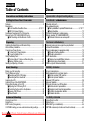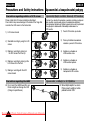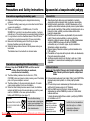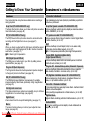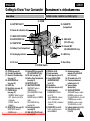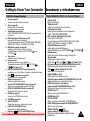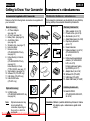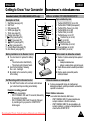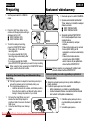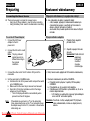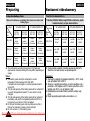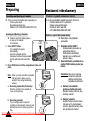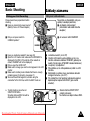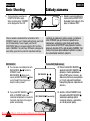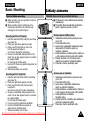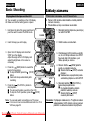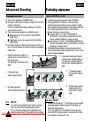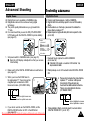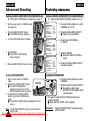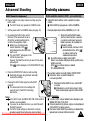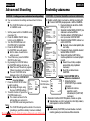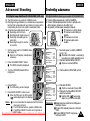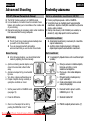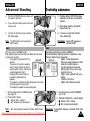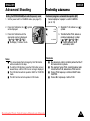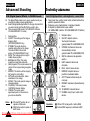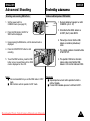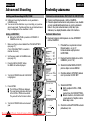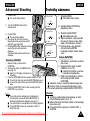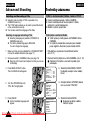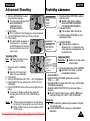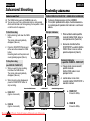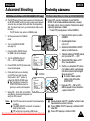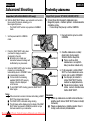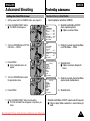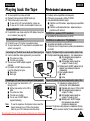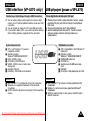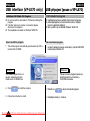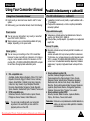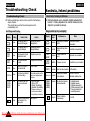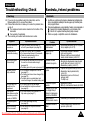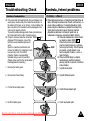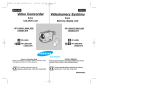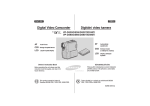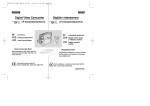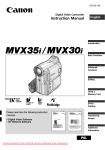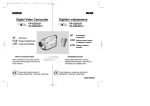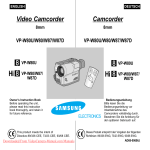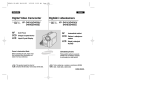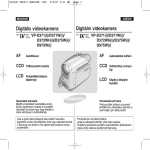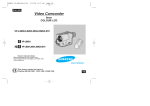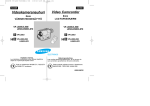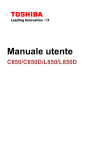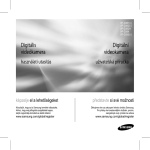Download Samsung VP-L850 Specifications
Transcript
ENGLISH CZECH Video Camcorder Videokamery Systému 8mm COLOUR LCD 8mm Barevn˘ displej LCD VP-L800U/L800/L850/ L850D/L870 VP-L800U/L800/L850/ L850D/L870 ST ST ART/ OP VP-L800U SE TIM LF ER DI SP LA Y ST ILL VP-L800U CO RE UNTE SE R T RE ZERO TU RN WID E TE LE Hi Hi VP-L800/L850/ L850D/L870 VP-L800/L850/ L850D/L870 ELECTRONICS Owner’s Instruction Book Before operating the unit, please read this instruction book thoroughly, and retain it for future reference. This product meets the intent of Directive 89/336 CEE, 73/23 CEE, 93/68 CEE. NÁVOD K OBSLUZE Pfied pouÏitím videokamery si podrobnû pfieãtûte tento návod k obsluze a drÏte se v‰ech v nûm uveden˘ch pokynÛ. Tento proudukt splÀuje podmínky dle nafiízení 89/336 CEE, 73/23 CEE, 93/68 CEE. AD68-00607L Downloaded From VideoCamera-Manual.com Manuals ENGLISH CZECH Table of Contents Obsah Precautions and Safety Instructions Upozornûní a bezpeãnostní pokyny Getting to Know Your Camcorder Seznámení s videokamerou Features.....................................................................................................8 Descriptions ■ Front View/Side View/Rear View ......................................9, 10, 11 ■ OSD (On Screen Display) ..........................................................12 Accessories Supplied with Your Camcorder .........................................14 Remote Control (VP-L850/L850D/L870 only) .......................................15 ■ Self Recording with the Remote Control ....................................15 Preparing Adjusting the Hand Strap and Shoulder Strap ......................................16 Lithium Battery Installation ......................................................................17 Connecting a Power Source...................................................................18 ■ To use the AC Power Adapter.....................................................18 ■ To use the Battery Pack ..............................................................19 Using the Battery Pack ...........................................................................20 ■ The time table of Continuous Recording time ............................20 ■ Display of Battery Level................................................................21 Inserting and Ejecting a Cassette .........................................................22 Basic Shooting Making your first recording......................................................................23 Tips for Stable recording .........................................................................25 ■ Recording with the LCD display...................................................25 ■ Recording with the Viewfinder......................................................25 Adjusting the LCD....................................................................................26 Adjusting Focus of the VIEWFINDER....................................................27 Playing back the tape on the LCD..........................................................28 ■ Adjusting the LCD during PLAY ...................................................29 ■ Controlling the Sound from the Speaker .....................................29 ■ Viewing a Still Picture ...................................................................29 ■ Picture Search...............................................................................29 Advanced Shooting Zooming In and Out.................................................................................30 Digital Zoom .............................................................................................31 EASY mode (for beginners)....................................................................33 CUSTOM-Creating your own customized recording settings...............34 Downloaded From VideoCamera-Manual.com Manuals 2 V˘znaãné vlastnosti................................................................................8 Popis ovládacích prvkÛ ■ âelní pohled/Boãní pohled/Pohled zezadu ...................9, 10, 11 ■ Displej hledáãku ........................................................................12 Pfiíslu‰enství dodávané s videokamerou............................................14 Dálkové ovládání (VP-L850/L850D/L870)..........................................15 ■ Pofiizování záznamu se samospou‰tí .....................................15 Nastavení videokamery Nastavení pásku pro ruku a popruhu pro pfiená‰ení ........................16 Instalace lithiové baterie .....................................................................17 Pfiipojení videokamery k napájecímu zdroji .......................................18 ■ Pfiipojení síÈového adaptéru ......................................................18 ■ Pfiipojení akumulátoru................................................................19 PouÏití akumulátoru .............................................................................20 ■ Tabulka ãasÛ nepfietrÏitého záznamu ......................................20 ■ Kontrolní údaj o stavu baterie ...................................................21 VloÏení a vyjmutí záznamové kazety ................................................22 Základy záznamu Vበprvní videozáznam ......................................................................23 Nûkolik doporuãení pro snímání obrazu ............................................25 ■ Snímání pomocí LCD monitoru ...............................................25 ■ Snímání pomocí hledáãku ........................................................25 Nastavení LCD monitoru ....................................................................26 Nastavení hledáãku ............................................................................27 Pfiehrávání záznamu na LCD monitoru..............................................28 ■ Kontrola zvuku z reproduktoru .................................................29 ■ Ovládání úrovnû hlasitosti reproduktoru .................................29 ■ ProhlíÏení zastaveného obrázku .............................................29 ■ Vyhledání obrázku.....................................................................29 Techniky záznamu Funkce Zoom In a Out ........................................................................30 Digitální Zoom .....................................................................................31 ReÏim EASY (pro zaãáteãníky)...........................................................33 CUSTOM- nastavení pro tvorbu va‰í vlastní nahrávky.....................34 ENGLISH CZECH Table of Contents Obsah DIS (Digital Image Stabilizer, VP-L850/L850D/L870 only)...................35 MF/AF (Manual Focus/Auto Focus) ......................................................36 BLC (Back light compensation) .............................................................37 Program AE (Automatic Exposure) .......................................................38 DSE (Digital Special Effects) in CAMERA mode..................................40 Setting and Recording DATE/TIME.......................................................42 Selecting and Recording a Title .............................................................44 Fade In and Out......................................................................................46 PIP (VP-L850/L850D/L870 only) ...........................................................47 Snap Shot (VP-L850/L850D/L870 only)................................................48 White Balance.........................................................................................49 Demonstration.........................................................................................50 Setting the Date/Title Colour ..................................................................51 Lighting Techniques................................................................................52 DIS (digitální stabilizátor obrazu, pouze u modelu VP-L850/L850D/L870) ...35 Ruãní zaostfiování /Automatické zaostfiování.....................................36 BLC .......................................................................................................37 Program AE (automatické nastavení).................................................38 DSE (zvlá‰tní digitální efekty) v reÏimu CAMERA ............................40 Nastavení a záznam funkce DATUM/âAS ........................................42 V˘bûr a zaznamenání titulku ..............................................................44 Funkce Fade In a Fade Out ...............................................................46 PIP (pouze u modelu VP-L850/L850D/L870) ....................................47 Funkce Snap Shot (pouze u modelu VP-L850/L850D/L870) ...........48 Funkce White Balance (vyváÏení bílé) .............................................. 49 Ukázka..................................................................................................50 Nastavení barvy data/titulku ................................................................51 Osvûtlovací techniky ............................................................................52 Playing back the Tape Viewing on the LCD................................................................................53 Viewing on a TV monitor ........................................................................53 Various Functions in PLAYER mode.....................................................55 Adjusting the LCD...................................................................................56 Setting the Speaker ON/OFF.................................................................56 DSE in PLAYER mode...........................................................................57 Maintenance Cleaning and careing for your Camcorder............................................57 ■ Cleaning the Viewfinder ..............................................................57 ■ Cleaning the LCD Panel..............................................................57 ■ Cleaning the Video Heads ..........................................................58 ■ Storing the Camcorder.................................................................58 Pfiehrávání záznamu ProhlíÏení s pomocí LCD monitoru ....................................................53 ProhlíÏení na obrazovce TV pfiijímaãe................................................53 RÛzné funkce v reÏimu PLAYER .......................................................55 Nastavení LCD.....................................................................................56 Nastavení reproduktoru ON/OFF........................................................56 DSE v reÏimu PLAYER ......................................................................57 ÚdrÏba âi‰tûní a údrÏba videokamery ............................................................57 ■ âi‰tûní hledáãku .......................................................................57 ■ âi‰tûní LCD monitoru ................................................................57 ■ âi‰tûní videohlav .......................................................................58 ■ Ukládání videokamery...............................................................58 USB interface (VP-L870 only) ................................59 USB pfiipojení (pouze u VP-L870) .........................59 Installing USB Media 2.0 program................................................60 Pfienos digitálního obrázku pfies USB port ........................................60 Using Your Camcorder Abroad ..............................63 PouÏití videokamery v zahraniãí............................63 Troubleshooting Check Kontrola, fie‰ení problému Self Diagnosis Display ...........................................................................64 Checking..................................................................................................65 Moisture Condensation ..........................................................................67 Diagnostické prvky na displeji ............................................................64 Kontrola ...................................................................................................65 Problémy s vlhkostí .............................................................................67 Specifications ............................................................68 Technické údaje ........................................................68 Index ...........................................................................69 Rejstfiík........................................................................69 Downloaded From VideoCamera-Manual.com Manuals 3 ENGLISH CZECH Precautions and Safety Instructions Upozornûní a bezpeãnostní pokyny Upozornûní, t˘kající se otáãení obrazovky LCD monitoru Precautions regarding rotation of LCD screen Please rotate the LCD screen carefully as illustrated. Over rotation may cause damage to the inside of the hinge that connects the LCD screen to the Camcorder. 1) LCD screen closed. 1) 2) Standard recording by using the LCD screen. 2) 90° 3) Making a recording by looking at the LCD screen from the top. 3) 90° 4) Making a recording by looking at the LCD screen from the front. 4) 5) Making a recording with the LCD screen closed. 5) 90° Prosíme Vás, abyste pfii manipulaci s panelem monitoru postupovali velmi opatrnû a pouze podle pokynÛ k následujícím obrázkÛm. Jiné manipulace zejména pfii otáãení panelu mohou vést k po‰kození jeho pfiipojení k videokamefie. Nezvedejte videokameru za LCD monitor. 1) Panel LCD monitoru je uzavfien. ➔ ➔ ➔ ➔ 2) Poloha pfii bûÏném standardním natáãení s pomocí LCD monitoru. 3) Natáãení s pohledem do LCD monitoru shora. 4) Natáãení s pohledem do LCD monitoru zepfiedu. 5) Natáãení s pohledem do zaklopeného LCD monitoru. 90° Precautions regarding the LENS ✤ Do not point the LENS toward the sun. Direct sunlight can damage the CCD (Charge Coupled Device). Downloaded From VideoCamera-Manual.com Manuals 4 Upozornûní, vztahující se k Objektivu ✤ Nezamûfiujte objektiv na slunce. Pfiímé sluneãní svûtlo by mohlo po‰kodit snímaã CCD. ENGLISH CZECH Precautions and Safety Instructions Upozornûní a bezpeãnostní pokyny Precautions regarding the electronic viewfinder 1) Do not place the camcorder so that the viewfinder is 1 pointing towards the sun. Direct sunlight can damage the inside of the viewfinder. Be careful when placing the camcorder under sunlight or by a window. 2) Do not pick up the camcorder by the viewfinder. 3) Over rotation may cause damage to the viewfinder. 2 Precautions regarding moisture condensation Elektronick˘ hledáãek 1) Neodkládejte videokameru na pfiímé sluneãní svûtlo. Pfiímé pÛsobení sluneãního svitu pfies ãoãku okuláru mÛÏe velmi rychle po‰kodit vnitfiní plochu hledáãku (tzv.“vypálit” displej elektronického hledáãku a jeho okolí). Buìte proto velmi opatrní pfii pfieru‰ení natáãení za pfiímého slunce (nenosit pfiístroj jen zavû‰en˘ na krku, ale vloÏit jej do bra‰ny). Buìte opatrní téÏ pfii odkládání videokamery v blízkosti okna ãi v autû. 2) Nezvedejte videokameru za hledáãek. 3) Neopatrné otáãení mÛÏe po‰kodit hledáãek. 3 Kondenzace vlhkosti 1) A sudden rise in atmospheric temperature may cause condensation to form inside the camcorder. for example: ■ When you take the camcorder from cold temper ature outside to warm temperature inside during the winter. ■ When you take the camcorder from cool temper ature inside to hot temperature outside during the summer. 2) If the “DEW( )” protection feature is activated, leave the camcorder in a dry, warm room with the cassette compartment opened and the battery removed. 3) If you want to override the “DEW( )” protection feature after it has been unexpectedly activated, detach the battery pack and lithium battery and then replace them. Please make sure that the condensation has disappeared completely. (see page 67) Downloaded From VideoCamera-Manual.com Manuals DEW 1) Zmûny teploty okolního prostfiedí mohou zpÛsobit kondenzaci vlhkosti uvnitfi videokamery. Napfiíklad: ■ JestliÏe v zimû pfienesete videokameru z vnûj‰ího chladného prostfiedí do teplé místnosti. ■ JestliÏe v létû pfienesete videokameru z chladného prostfiedí uvnitfi domu ven do horka. 2) Jako ãásteãná ochrana proti tûmto nepfiízniv˘m vlivÛm má kamera nainstalován vlhkostní senzor. JestliÏe senzor zareaguje na nepfiíznivé podmínky, objeví se na displeji indikace “DEW( )”. V tomto pfiípadû nebude Ïádná z funkcí videokamery (vyjma EJECT) fungovat. Otevfite prostor kazety, odpojte akumulátor a nechte videokameru alespoÀ 2 hodiny v suché, teplé místnosti. 3) JestliÏe se indikace “DEW( )” objeví neãekanû nebo setrvává i po vyschnutí pfiístroje, vyjmûte akumulátor a lithiovou baterii. Pfiesvûdãete se, Ïe vlhkost uvnitfi videokamery byla zcela odstranûna a po chvíli je vloÏte zpût. Varovné signály by se jiÏ nemûly objevit, bude ale nutné nastavit znovu datum a ãas. Pfietrvávají - li problémy, obraÈte se na servis. (viz instrukce na str.67) 5 ENGLISH CZECH Precautions and Safety Instructions Upozornûní a bezpeãnostní pokyny Precautions regarding the battery pack ✤ Make sure that the battery pack is charged before shooting outdoors. ✤ To preserve battery power, keep your camcorder turned off when you are not operating it. ✤ When your camcorder is in CAMERA mode, if it is left in STANDBY for more than 5 minutes without operation, it will automatically turn off to protect against un-necessery battery discharge. ✤ It is a good idea to use the viewfinder instead of the LCD when shooting for a long time because the LCD uses more battery. ✤ Make sure that the battery pack is fitted firmly into place. Dropping the battery pack might damage it. ✤ When the battery reaches the end of its life please contact your local dealer. The batteries have to be dealt with as chemical waste. Precautions regarding the Lithium battery Warning: Keep the LITHIUM BATTERY out of the reach of children. Should the battery be swallowed, consult a doctor immediately. ✤ The lithium battery maintains the clock function, TITLE, CUSTOM function and preset contents memory; even if the battery pack or AC power adapter is removed. ✤ The lithium battery for the camcorder lasts about 8~10 months under normal operation from time of installation. ✤ When the lithium battery becomes weak or dead, the date/time indicator will flash for about five seconds when you set the power switch to CAMERA. In this case, replace the lithium battery with CR2025 type. (see page 17) WARNING: LITHIUM BATTERY MUST BE RECYCLED OR DISPOSED OF PROPERLY. *When the lithium battery becomes weak or dead please contact your local dealer. The batteries have to be disposed of as chemical waste. Downloaded From VideoCamera-Manual.com Manuals 6 Akumulátor ✤ ZabraÀte moÏnosti dotyku kovov˘ch pfiedmûtÛ s kontakty akumulátoru. Mohou zpÛsobit zkrat a po‰kození akumulátoru. ✤ UdrÏujte kontakty akumulátoru v ãistotû! Videokamera, síÈov˘ adaptér a akumulátoru nebudou správnû pracovat, pokud budou jejich kontakty zneãi‰tûny. Pfied pouÏitím zkontrolujte jejich stav a pokud je to nutné, oãistûte je suchou mûkkou látkou nebo papírov˘m kapesníkem. ✤ Pfied filmováním mimo domov se pfiesvûdãte, Ïe je akumulátor nabit˘. Pokud právû nenatáãíte, pro ochranu pfied jeho zbyteãn˘m vybíjením kameru vypínejte. JestliÏe je videokamera v reÏimu CAMERA nastavena do reÏimu STANDBY, automaticky se po 5 minutách vypne, aby bylo zabránûno zbyteãnému vybíjení akumulátoru. ✤ Doporuãujeme pfii dlouhém natáãení pouÏívat hledáãek místo LCD monitoru. ✤ Pfiesvûdãte se, Ïe je akumulátor správnû vloÏen do videokamery. Pád mÛÏe akumulátor po‰kodit. ✤ JestliÏe akumulátor skonãil svoji Ïivotnost, spojte se s Va‰ím dodavatelem. S akumulátorem nakládejte jako s chemick˘m odpadem. Lithiové baterie Upozornûní: Volnû leÏící lithiovou baterii chraÀte zejména pfied dûtmi. Pokud by dítû baterii spolklo, volejte ihned lékafie. ✤ Lithiová baterie podporuje funkci hodin, titulkÛ, funkci CUSTOM a pfiednastaven˘ obsah pamûti; a to i tehdy, kdyÏ je baterie vyjmuta. ✤ Pfii normálním provozu videokamery je lithiová baterie schopna zaji‰Èovat tyto funkce po dobu 8 aÏ 10 mûsícÛ. ✤ KdyÏ se pfiiblíÏí konec její Ïivotnosti, zaãne pfii pfiepnutí videokamery do reÏimu CAMERA po dobu asi 5 vtefiin blikat indikace data/ãasu. V tomto pfiípadû vymûÀte lithiovou baterii - pouÏijte typ CR2025. (viz instrukce na str.17) Upozornûní: Stará lithiová baterie musí b˘t recyklována nebo odloÏena do k tomu urãen˘ch odpadov˘ch nádob. * JestliÏe Ïivotnost akumulátoru skonãila, spojte se s Va‰ím dodavatelem. Baterie je chemick˘m odpadem. ENGLISH CZECH Precautions and Safety Instructions Upozornûní a bezpeãnostní pokyny Precautions when Recording or Playback using LCD 1) High precision technology is used to manufacture the LCD display. However, there may be some tiny black specks (red, blue or green in colour) that constantly appear on the LCD display. These specks are normal and do not affect the recorded picture in anyway. 2) When using the LCD display outdoors or in direct sunlight, it may be difficult to see. In this case, we recommend that you use the viewfinder. 3) The LCD display's OSD is turned off when the LCD is turned to the forward facing position. Precautions when using the hand strap ✤ It is very important to adjust the hand strap correctly so that the camera can be held steady. (see page 16) ✤ Do not insert your hand in the hand strap forcibly, as it may result in damaging the velcro locking system. Precautions when cleaning the video heads ✤ To ensure normal recording and clear pictures, ensure that the heads are kept clean. When playing back the pictures, if they are noisy or hardly visible, the video heads may be dirty. If this happens, clean the video heads with a dry type head cleaning tape. ✤ Do not use the wet type of head cleaner as it may damage the video heads. (see page 58) 5 minutes off timer in STANDBY mode ✤ To protect against tape and head-drum wear, your camcorder will automatically turn itself off if left in STANDBY mode without operation for more than 5 minutes. Downloaded From VideoCamera-Manual.com Manuals Záznam nebo pfiehrávání s pomocí LCD monitoru 1) LCD monitor je vyroben s pouÏitím vysoce pfiesné technologie. Bûhem jeho pouÏívání se mohou objevit drobné ãerné skvrnky v barvû, které jsou normálním projevem jeho funkce a nemají Ïádn˘ vliv na zaznamenávan˘ obraz. 2) Pokud pouÏíváte LCD monitor pfii filmování venku na pfiímém sluneãním svûtle, mÛÏete mít problémy s viditelností obrazu na monitoru. V takov˘ch pfiípadech doporuãujeme pouÏití hledáãku. 3) LCD monitor je vypnut, jestliÏe je natoãen pfii natáãení pro pohled zepfiedu. Popruh pro ruku ✤ Pro správné drÏení kamery pfii snímání je dÛleÏité nastavit popruh pro ruku podle instrukcí na str.16. ✤ Nezasunujte ruku do popruhu násilím mohlo by dojít k po‰kození úchytu (drÏáku) popruhu pro ruku. âi‰tûní videohlavy ✤ JestliÏe pfii normálním záznamu je obrázek ãist˘, jsou ãisté i videohlavy. JestliÏe pfiehrávan˘ obrázek nese stopy ‰umu nebo po‰kození, jsou videohlavy zneãistûny. V takovém pfiípadû pouÏijte ãisticí kazetu. Nikdy nepouÏívejte mokrého typu ãisticí kazety - mÛÏete po‰kodit videohlavy. ✤ Nikdy nepouÏívejte ãisticí kazetu mokrého typu - mohla by po‰kodit videohlavu. (viz str. 58) Automatické vypínání videokamery po 5 minutách v reÏimu STANDBY ✤ Pro ochranu pásku a jeho neÏádoucímu pfiilnutí k bubnu hlavy se videokamera automaticky vypne asi po 5 minutách, kdy je pfiepnuta do reÏimu STANDBY a není v provozu (sledování 5 minut pracuje pouze je -li vloÏena kazeta). Tento reÏim slouÏí i k ochranû baterií pfied zbyteãn˘m vybíjením. 7 ENGLISH Getting to Know Your Camcorder Features CZECH Seznámení s videokamerou V˘znaãné vlastnosti Your camcorder has many features available when recording or during playback. Va‰e videokamera má fiadu v˘born˘ch prostfiedkÛ pro pofiízení záznamu a pfiehrávání: Snap Shot (VP-L850/L850D/L870 only) The Snap Shot function allows you to take a still picture as well as time limited audio. (see page 48) Snap Shot (pouze u modelu VP-L850/L850D/L870) Funkce umoÏÀuje natáãet nehybny objekt po omezenou dobu v reÏimu CAMERA. (viz str. 48) PIP (VP-L850/L850D/L870 only) The PIP(Picture-In-Picture) function shows the whole shot while recording with the Digital Zoom in use. (see page 47) PIP (pouze u modelu VP-L850/L850D/L870) Funkce ukazuje stfied snímku pfii natáãení s funkcí Digital Zoom v reÏimu Camera. (viz str. 47) BLC When you shoot a subject with the light source behind the subject or a subject with a light background, the BLC function should be switched on. (see page 37) ■ BLC: Back Light Compensation BLC Funkce umoÏÀuje zv˘raznit objekt, kter˘ má za sebou zdroj svûtla nebo silnû osvûtlené pozadí. (viz str. 37) ■ BLC: Kompenzace protisvûtla (Back Light Compensation) DSE (Digital Special Effects) The DSE gives a creative look to your films by adding various special effects. (see page 40) Funkce DSE - Speciální digitální efekty (Digital Special Effects): Funkce umoÏÀuje dodat Va‰im nahrávkám pomocí zvlá‰tních efektÛ v˘tvarny vzhled. (viz str. 40) Program AE (Auto Exposure) The Program AE allows the shutter speed and aperture to adjust to the type of picture to be filmed. (see page 38) Program AE - Automatická expozice (Automatic Exposure) Funkce umoÏÀuje pfiizpÛsobit automaticky clonu a expoziãní dobu závûrky charakteru snímané scény. (viz str. 38) DIS (VP-L850/L850D/L870 only) The DIS(Digital Image Stabilizer) compensates for unstable images caused by hand shake, particularly at high magnification. (see page 35) 22x High ratio zoom lens This Video camara has a optical zoom capability of up to 22 times magnification of a normal image. (see page 30) Digital Zoom Zooms more than 22x are performed digitally. (see page 31) Macro The macro function allows you to shoot your subject at close range. (see page 30) Downloaded From VideoCamera-Manual.com Manuals 8 DIS (Digitální stabilizátor obrazu VP-L850/L850D/L870) Funkce kompenzuje chvûní obrazu, zpÛsobené tfiesoucí se rukou, zvl. pfii velkém zvût‰ení. (viz str. 35) Zoom 22x - 22násobné zvût‰ení V záznamové technice poskytuje funkce Zoom moÏnost zmûnit velikost snímaného objektu. Funkci pouÏijte pro profesionální vzhled záznamu. (viz str. 30) Digitální Zoom Digitální Zoom umoÏÀuje je‰tû dal‰í zvût‰ení obrazu. (viz str. 31) ReÏim MACRO Tato funkce umoÏÀuje snímat objekty v malé vzdálenosti od objektivu. (viz str. 30) ENGLISH CZECH Getting to Know Your Camcorder Seznámení s videokamerou Front View âelní pohled - funkãní a ovládací prvky 2. REC SEARCH (REW) 4. REC SEARCH (FF) 3. PLAY/STILL (LIGHT) 5. DATE/TIME (STOP) 6. TAPE EJECT 13. VIDEO LIGHT 1. LENS 9. Remote Sensor 7. EVF 10. LCD 8. MIC 11. CUSTOM 12. EASY 1. Lens (see page 68) 2. REC SEARCH (REW) REC SEARCH works in STANDBY mode. (see page 24) REW works in PLAYER mode. (see page 55) 3. PLAY/STILL (LIGHT) (see page 54) PLAY/STILL works in PLAYER mode. LIGHT works in CAMERA mode. (VP-L850/L850D/L870 only) 4. REC SEARCH (FF) REC SEARCH works in STANDBY mode. (see page 24) FF works in PLAYER mode. (see page 55) Downloaded From 5. DATE/TIME (STOP) DATE/TIME works in CAMERA mode. (see page 42) STOP works in PLAYER mode. (see page 54) 6. TAPE EJECT (see page 22) Use when ejecting the tape. 7. EVF (Electronic Viewfinder) 8. MIC MIC works in CAMERA mode. 9. Remote Sensor (VP-L850/L850D/L870 only) 10. LCD (see page 26) 11. CUSTOM CUSTOM works in CAMERA mode. 12. EASY EASY works in CAMERA mode. 13. VIDEO LIGHT (VP-L850/L850D/L870 only) VideoCamera-Manual.com Manuals 1. Objektiv (viz str.68) 2. REC SEARCH (REW) REC SEARCH pracuje v reÏimu STANDBY. (viz str.24) REW pracuje v reÏimu PLAYER. (viz str.55) 3. PLAY/STILL (LIGHT) PLAY/STILL pracuje v reÏimu PLAYER. (viz str.54) LIGHT pracuje v reÏimu CAMERA. (VP-L850/L850D/L870) 4. REC SEARCH (FF) REC SEARCH pracuje v reÏimu STANDBY. (viz str.24) FF pracuje v reÏimu PLAYER.(viz str.55) 5. DATE/TIME (STOP) Pfiístupné v reÏimu CAMERA. (viz str.42) STOP pracuje v reÏimu PLAYER. (viz str.54) 6. TAPE EJECT (viz str.22) PouÏit pro vysunutí kazety. 7. EVF (elektronick˘ hledáãek) 8. MIC - mikrofon MIC pracuje v reÏimu CAMERA. 9. Dálkové ovládání (VP-L850/L850D/L870) 10. LCD (viz str.26) 11. CUSTOM CUSTOM pracuje v reÏimu CAMERA. 12. EASY EASY pracuje v reÏimu CAMERA. 13. Video Light (VP-L850/L850D/L870) 9 ENGLISH CZECH Getting to Know Your Camcorder Seznámení s videokamerou Side View Boãní pohled - ovládací prvky 24. BLC 14. MENU ON/OFF 23. FADE 20. SPEAKER 22. LCD Open 15. ENTER (MF) 16. UP/DOWN Dial (VOLUME) 17. S-VIDEO out 18. P.AE 19. DSE 21. Lithium Battery 14. MENU ON/OFF (see page 26) 19. DSE (see page 40, 57) MENU ON/OFF works in DSE works in CAMERA and CAMERA and PLAYER mode. PLAYER mode. 15. ENTER (MF) (see page 26) 20. SPEAKER (see page 56) ENTER works in MENU mode. Speaker works in PLAYER MF works in CAMERA mode. mode. 16. UP/DOWN dial (VOLUME) UP/DOWN dial works in MENU mode. (see page 26) VOLUME works in PLAYER mode. (see page 56) 17. S-VIDEO out (VP-L800/L850/L850D/L870 only, see page 54) 21. Lithium Battery (see page 17) 22. LCD open 23. FADE (see page 46) FADE works in CAMERA mode. 24. BLC (see page 37) 18. PROGRAM AE (see page 38) BLC works in CAMERA mode PROGRAM AE (Auto Exposure) works in CAMERA mode. Downloaded From VideoCamera-Manual.com Manuals 10 14. MENU ON/OFF (viz str.26) MENU ON/OFF pracuje v reÏimu CAMERA a v reÏimu PLAYER. 19. DSE (viz str.40, 57) DSE pracuje v reÏimu CAMERA a v reÏimu PLAYER. 15. ENTER (MF) (viz str.26) ENTER pracuje v reÏimu MENU. MF pracuje v reÏimu CAMERA. 20. SPEAKER - reproduktor (viz str.56) Pfiístupné v reÏimu PLAYER. 16. UP/DOWN dial/VOLUME UP/DOWN dial pracuje v reÏimu MENU. (viz str.26) VOLUME pracuje v reÏimu PLAYER. (viz str.56) 22. Otevfiení panelu LCD 21. Lithiová baterie (viz str.17) 23. FADE (viz str.46) FADE je pfiístupná v reÏimu CAMERA. 24. BLC (viz str.37) 17. S-VIDEO out BLC pracuje v reÏimu (VP-L800/L850/L850D/L870, CAMERA. viz str.54) 18. PROGRAM AE (viz str.38) PROGRAM AE (Auto Exposure) pracuje v reÏimu CAMERA. ENGLISH CZECH Getting to Know Your Camcorder Seznámení s videokamerou Rear View Pohled zezadu - funkãní a ovládací prvky 25. ZOOM 26. CASSETTE Compartment 36. BATTERY EJECT 27. Hooks for shoulder strap 37. SNAP SHOT/D.ZOOM 28. AUDIO/VIDEO Out MIC 32. START/STOP 39. USB JACK (VP-L870 only) 33. External MIC (VP-L850/L850D/L870 only) 35. Battery Pack Compartment 38. Recharging Indicator 29. LENS Cap 34. DC Jack 30. Hand Strap 31. POWER Switch 25. ZOOM (see page 30) 33. External MIC (see page 68) 26. Cassette Compartment (VP-L850/L850D/L870 only) 27. Hooks for Shoulder Strap 34. DC Jack (see page 18) (see page 17) 35. Battery Pack Compartment (see page 19) 28. AUDIO/VIDEO out (see page 53) 36. BATTERY EJECT 37. SNAP SHOT/D.ZOOM 29. LENS Cap 30. Hand Strap (see page 16) SNAP SHOT works in 31. POWER Switch CAMERA mode. (VP-L850/L850D/L870 only, (see page 18) - CAMERA : Select to record. see page 48) D.ZOOM works in CAMERA - OFF : Select to turn off the camcorder. mode. - PLAYER : Select to (VP-L800U/L800 only, see page 32) playback. 32. START/STOP (see page 23) 38. Recharging Indicator (see page 19) START/STOP works in CAMERA mode.VideoCamera-Manual.com 39. USB JACK (VP-L870 only) Downloaded From Manuals (see page 62) 25. 26. 27. 28. 29. 30. 31. 32. ZOOM (viz str.30) Prostor pro kazetu Poutko popruhu (viz str.17) V˘stup AUDIO / VIDEO (AUDIO/VIDEO OUT) (viz str.53) Kryt objektivu Popruh pro ruku (viz str.16) Funkãní pfiepínaã CAMERA/OFF/PLAYER. (viz str.18) - ReÏim CAMERA - snímání. - OFF - vypne kameru. - ReÏim PLAYER - pfiehrávání záznamu. START/STOP (viz str.23) Tlaãítko je funkãní pouze v reÏimu CAMERA. 33. Konektor pro externí mikrofon (VP-L850/L850D/ L870, viz str.68) 34. DC konektor (viz str.18) 35. Prostor pro bateriovou jednotku (viz str.19) 36. Vysunutí baterie (Battery Eject) 37. SNAP SHOT/D.ZOOM SNAP SHOT pracuje v reÏimu CAMERA. (pouze u modelu VP-L850/L850D/L870, viz str.48) D.ZOOM pracuje v reÏimu CAMERA. (pouze u modelu VP-L800U/L800, viz str.32) 38. Indikátor dobíjení (viz str.19) 39. USB JACK (viz str.62) (VP-L870) 11 ENGLISH CZECH Getting to Know Your Camcorder OSD (On Screen Display) Displej hledáãku (OSD - On Screen Display) ✤ You can turn the OSD on/off by setting the Display menu on/off. ✤ The TITLE, DATE/TIME, EASY and CUSTOM functions can be operated even after the OSD is turned off. ✤ The OSD is displayed in the viewfinder and the LCD monitor. a. Zoom position (see page 30) Indicates zoom position. b. DIS (VP-L850/L850D/L870 only) (see page 35) Indicates DIS is activating. c. Battery level (see page 21) Indicates the power left in the battery. ( ) d. Manual Focus (see page 36) Indicates manual focus is on. Auto Focus is not displayed. e. BLC (see page 37) Indicates BLC is activating. f. Program AE (see page 38) Indicates Program AE mode is activating. ( , , , , ) g. Self record waiting timer. (VP-L850/L850D/L870 only) (see page 15) Indicates 10 seconds timer. h. Self record recording timer. (VP-L850/L850D/L870 only) (see page 15) (30 seconds or END). i. Date (see page 42) Displays the date the recording was made. ✤ OSD mÛÏete vypnout nebo zapnout a to nastavením reÏimu Display na on/off. ✤ Funkce TITLE, DATE/TIME, EASY a CUSTOM pracují i v pfiípadû vypnutého OSD. ✤ Displej OSD je zobrazen v hledáãku i na LCD monitoru. OSD in CAMERA mode r b a t c m f n e d y g h W CINEMA sq Hi8 880 x T REC 0:00:00 EASY XX OFF BLC p o x z TITLE k WAIT-10S SELF-30S 12:00 29.AUG. 2003 j i OSD in PLAYER mode r q c Downloaded From VideoCamera-Manual.com Manuals 12 Seznámení s videokamerou Hi8 TITLE TAPE! PLAY 0:00:25 Z.RTN CINEMA p o u v l VOLUME w a. Nastavení ZOOMU (viz str.30) Indikuje polohu zoomu. b. DIS (pouze u modelu VP-L850/ L850D/L870) (viz str.35) Indikuje aktivaci DIS. c. Stav akumulátoru (viz str. 21) Indikuje okamÏity stav nabití akumulátoru. ( ) d. Ruãní ostfiení (Manual Focus) (viz str.36) Indikuje funkãní stav ruãního ostfiení, automatické ostfiení není indikováno. e. BLC (viz str.37) Indikuje aktivaci BLC. f. Program AE (viz str.38) Indikuje typ zvolené funkce AE. ( , , , , ) g. Záznam samospou‰tí, doba ãekání na start (VP-L850/L850D/L870) (viz str.15) Indikuje 10 sekundov˘ interval pfied zahájením natáãení. h. Záznam samospou‰tí, doba trvání záznamu (VP-L850/L850D/L870) (viz str.15) 30 sekund nebo konec (END). i. Datum (viz str.42) Indikuje datum záznamu. ENGLISH Getting to Know Your Camcorder OSD (On Screen Display) j. Time (see page 42) Shows the time the recording was made. k. Title (see page 44) Shows the title of the recording. It is superimposed on the scene. l. Self diagnosis (see page 64) (TAPE!, TAPE END!, PROTECTION!) Checks the operation of the Camcorder. m. DSE (Digital Special Effect) (see page 40) Indicates the DSE mode is activating. The operation modes are GHOST, STROBE, SEPIA, B&W, NEG., MIRROR, ART, MOSAIC, 16:9(WIDE) and CINEMA. n. White Balance mode (see page 49) Indicates the White Balance mode is activating. The White Balance modes are AUTO, INDOOR( ) and OUTDOOR( ). o. Tape counter Indicates amount of the tape used. p. Operation mode Indicates the operation mode is activating. The operation modes are STBY, REC , STOP, PLAY( ), FF( ), REW( ), EJECT. q. Hi8 (VP-L800/L850/L850D/L870 only) (see page 54) Indicates the use of the Hi8 tape in recording or playing back modes. r. DEW( ) condensation (see page 67) Monitors the moisture condensation. s. Digital zoom (see page 31) Indicates the digital zoom is active. t. Snap Shot (VP-L850/L850D/L870 only) (see page 48) Shows the remaining available space for Snap Shots. u. Z.RTN (VP-L850/L850D/L870 only) (see page 55) Shows when the zero return is acivated. v. PB DSE (see page 57) Shows that the PB DSE mode is active. w. VOLUME (see page 56) x. EASY & CUSTOM Shows when the easy or custom mode is active. y. LIGHT (VP-L850/L850D/L870 only) Shows when the Light is switched on. z. Remocon ( OFF) (VP-L850/L850D/L870 only) Downloaded From VideoCamera-Manual.com Manuals Indicates the remocon off mode is activated. CZECH Seznámení s videokamerou Displej hledáãku (OSD - On Screen Display) j. k. l. m. n. o. p. q. r. s. t. u. v. w. x. y. z. âas (viz str.42) Indikuje ãas záznamu. Titulek (viz str.44) Indikuje zvolen˘ titulek vloÏen˘ do obrázku. Pole kontroly (viz str.64) Indikuje v˘sledek automatické kontroly videokamery. (TAPE!, TAPE END!, PROTECTION!) DSE - speciální digitální efekty (viz str.40) Indikuje aktivaci reÏimu DSE. Provozní reÏimy jsou GHOST, STROBE, SEPIA, B&W, NEG., MIRROR, ART, MOSAIC,16:9(WIDE) a CINEMA. ReÏim White Balance (viz str.49) Indikuje aktivaci reÏimu White Balance. ReÏimy White Balance jsou AUTO, INDOOR( ) a OUTDOOR( ). Poãitadlo pásky, Indikuje dobu pouÏití záznamové pásky (hod:min:sec). Operaãní reÏim Indikuje funkãní reÏim videokamery. (STBY, REC , STOP, PLAY( ), FF( ), REW( ), EJECT) Hi8 (pouze u modelu VP-L800/L850/L850D/L870) (viz str.54) Indikuje pouÏití pásky Hi8 pfii snímání nebo pfiehrávání. DEW( ) - indikace vlhkosti (viz str.5 a 67) Indikuje vlhkost ve videokamefie. Digitální ZOOM (viz str.31) Indikuje funkãní stav digitálního zoomu. Snap Shot (pouze u modelu VP-L850/L850D/L870) (viz str.48) Indikuje dobu zb˘vající pro Snap Shot Shooting. Z.RTN (Návrat do nuly - Zero Return) (pouze u modelu VP-L850/L850D/L870) (viz str.55) Indikuje funkãní stav pfievíjení pásky na zaãátek. PB DSE (viz str.57) Objeví se, kdyÏ je reÏim PB DSE aktivní. VOLUME (viz str.56) EASY & CUSTOM Objeví se, kdyÏ jsou reÏimy EASY a CUSTOM aktivní. LIGHT (Svûtlo) (pouze u modelu VP-L850/L850D/L870) Objeví se, je-li svûtlo zapnuto. Dálkové ovládání ( OFF) (pouze u modelu VP-L850/L850D/L870) Naznaãuje, Ïe reÏim “dálkové ovládání vypnuto” je aktivován. 13 ENGLISH CZECH Getting to Know Your Camcorder Accessories Supplied with Camcorder Pfiíslu‰enství dodávané s videokamerou Make sure that the following basic accessories are supplied with your camcorder. Basic Accessory 1. AC Power Adapter. (see page 18) 2. AC cord. (see page 18) 3. Battery Pack. (see page 19) 4. Audio/Video Cable. (see page 53) 5. Shoulder strap. (see page 17) 6. Instruction Book. 7. Remote Control. (VP-L850/L850D/L870 only, see page 15) 8. Lithium Battery for Remote Control. (VP-L850/L850D/L870 only, see page 15) Lithium Battery for Clock. (TYPE: CR2025, see page 17) 9. Scart adapter. (see page 53) 10. Software CD (VP-L870 only) 11. USB Cable (VP-L870 only) 12. USB AUDIO Cable (VP-L870 only) Pfied zakoupením videokamery se pfiesvûdãete, Ïe jsou pfiiloÏeny v‰echny poloÏky níÏe uvedeného základního pfiíslu‰enství. 1. AC Power Adapter 2. AC cord 3. Battery Pack 4. AUDIO/VIDEO Cable 5. Shoulder Strap 6. Instruction Book Video Camcorder 8mm COLOUR 7. Remote Control 8. Lithium Batteries 9. Scart adapter 11. USB Cable 12. USB AUDIO Cable ST ST ART/ OP DIS SE TIM LF ER ST ILL PL AY CO RE UNTE SE R T RE ZERO TU RN TE WI DE LE 10. Software CD 13. S-VIDEO cable Optional accessories may be included with the camcorder, depending on the country in which it is Downloadedpurchased. From VideoCamera-Manual.com 14 Základní pfiíslu‰enství: 1. SíÈov˘ adaptér (viz str.18) 2. Pfiívodní ‰ÀÛra. (viz str.18) 3. Akumulátor (viz str. 19) 4. Audio/Video kabel (viz str.53) 5. Popruh pro pfiená‰ení (viz str.17) 6. Návod k obsluze. 7. Dálkové ovládání (viz str.15) (VP-L850/L850D/L870, viz str.15) 8. Lithiová baterie pro dálkové ovládání. (VP-L850/L850D/ L870, viz str.15) Lithiová baterie pro hodiny, typ CR2025 (viz str.17) 9. Adaptér Scart (viz str.53) 10. Software CD (VP-L870) 11. USB Kabel (VP-L870) 12. Audio USB Kabel (VP-L870) Volitelné pfiíslu‰enství: 13. Kabel S-VIDEO. (VP-L800/L850/L850D/L870, viz str.54) Optional Accessory 13. S-VIDEO cable. (VP-L800/L850/L850D/L870 only, see page 54) Seznámení s videokamerou Poznámka: Nûkteré z poloÏek volitelného pfiíslu‰enství mohou b˘t dodány spolu s videokamerou (podle zemû urãení). Note: Manuals ENGLISH CZECH Getting to Know Your Camcorder Seznámení s videokamerou Remote Control (VP-L850/L850D/L870 only) Dálkové ovládání (VP-L850/L850D/L870) Description of Parts 1. Start/Stop (see page 23) 2. Self Timer 3. Still (see page 55) 4. WIDE (see page 30) 5. TELE (see page 30) 6. Display (see page 12) 7. (Play) (see page 54) 8. (FF) (see page 55) 9. (REW) (see page 55) 10. (Stop) (see page 54) 11. Counter Reset (see page 55) 12. Zero Return (see page 55) 3 6 1 2 8 9 7 11 START/ STOP DISPLAY SELF TIMER COUNTER RESET WIDE ZERO STILL RETURN Battery Installation to the Remote Control ✤ You must insert or replace this battery when: - The remote works intermittently - The remote control doesn’t work. ✤ Insert Lithium Battery, following the + and - markings. ✤ Be careful not to reverse the polarity of the battery. Self Recording with the Remote Control ✤ The Self Timer function on the remote control allows you to start and stop recording automatically. Example: recording yourself ✤ Two options are available - WAIT-10S/SELF-30S: wait 10 seconds, followed by 30 seconds of recording. - WAIT-10S/SELF-END: wait 10 seconds, followed by recording until you press the START/STOP button again. Downloaded From VideoCamera-Manual.com Manuals TELE 4 5 12 10 Popis ovládacích prvkÛ: 1. Tlaãítko START/STOP (viz str.23) 2. Tlaãítko SELF TIMER (Samospou‰È). 3. Tlaãítko STILL (Pauza) (viz str.55) 4. Tlaãítko WIDE (viz str.30) 5. Tlaãítko TELE (viz str.30) 6. Tlaãítko Display (viz str.12) 7. Tlaãítko Play (viz str.54) 8. FF (viz str.55) 9. REW (viz str.55) 10. Tlaãítko Stop (viz str.54) 11. Reset poãítadla (viz str.55) 12. PamûÈ ZERO (viz str.55) VloÏení baterií do dálkového ovladaãe: ✤ VloÏení ãi v˘mûnu baterií je tfieba provést vÏdy, kdyÏ: - zakoupíte videokameru. - dálkov˘ ovladaã pfiestal správnû fungovat. ✤ VloÏte lithiovou baterii a dodrÏujte oznaãení + a –. ✤ Dbejte, abyste nezamûnili polaritu vloÏen˘ch baterií. Pofiizování záznamu se samospou‰tí ✤ Funkce samospou‰tû, kterou lze zvolit pomocí dálkového ovladaãe, umoÏÀuje natáãení automaticky spou‰tût a zastavovat. Pfiíklad: Natáãení sebe sama. ✤ Jsou moÏné dvû alternativy této funkce - WAIT-10S/SELF-30S: 10 sekund prodleva do zahájení natáãení a 30 vtefiin záznamu, - WAIT-10S/SELF-END: 10 sekund prodleva do zahájení natáãení a natáãení aÏ do opûtovného stisku tlaãítka START/STOP. 15 ENGLISH CZECH Preparing 1. Set the power switch to CAMERA mode. Nastavení videokamery 1. Nastavte spínaã na reÏim CAMERA. 1 2. Opakovanû stisknûte tlaãítko Self Timer, dokud se v hledáãku neobjeví Ïádaná varianta: ■ WAIT-10S/SELF-30S ■ WAIT-10S/SELF-END CAMERA 2. Press the Self Timer button on the remote until the appropriate setting is displayed on the LCD: ■ WAIT-10S/SELF-30S ■ WAIT-10S/SELF-END 2 START/ STOP DISPLAY SELF TIMER COUNTER RESET WIDE ZERO STILL RETURN TELE 3. To start the delayed recording, press the START/STOP button. 3 : After waiting for 10 seconds, recording starts. : If you have selected SELF-30S, recording stops automatically after 30 seconds. : If you have selected SELF-END, press START/STOP again when you wish to stop recording. Note: When using the timer, pressing the START/STOP button again, cancel's the timer function. WAIT-10S SELF-30S START/ STOP DISPLAY SELF TIMER COUNTER RESET WIDE ZERO STILL RETURN TELE 3. Stisknûte tlaãítko START/STOP, ãímÏ zahájíte odpoãítávání ãasu zvolené funkce. : Po 10 sekundách je zahájen záznam. : Pokud máte zvolenu první variantu funkce (SELF-30S), po 30 sekundách se záznam automaticky ukonãí. : Pokud máte zvolenu druhou variantu funkce (SELF-END), skonãí záznam aÏ po opûtovném stisku tlaãítka START/STOP. Poznámka: Bûhem natáãení se samospou‰tí mÛÏete funkci pfieru‰it stiskem tlaãítka START/STOP. Adjusting the Hand Strap and Shoulder Strap Nastavení pásku pro ruku a popruhu pro pfiená‰ení Hand Strap ✤ It is very important to adjust the hand strap correctly to ensure the camera can be held steady during use. ✤ The hand strap enables you to: - Hold the camcorder in a stable, comfortable position. - Press the Zoom and the red Record button without having to change the position of your hand. 1. Pull open the Hand Strap cover and release the Hand Strap, adjust its length and stick it back onto the Hand Strap cover. 2. Close the Hand Strap cover back up again. Pásek pro ruku: ✤ Správné nastavení pásku pro ruku je velmi dÛleÏité pro kvalitu natáãení. ✤ PouÏívání pásku pro ruku Vám umoÏní: - drÏení videokamery ve stabilní a pohodlné poloze. - stisknutí ovladaãe Zoomu a ãerveného tlaãítka Record bez nutnosti mûnit polohu videokamery. Downloaded From VideoCamera-Manual.com Manuals 16 1. Otevfiete sponu pásku pro ruku a nastavte délku pásku podle Va‰í ruky. 2. Uzavfiete sponu pásku. ENGLISH CZECH Preparing Nastavení videokamery Shoulder Strap ✤ The Shoulder Strap allows you to carry your camcorder with complete safety. Popruh pro pfiená‰ení (pro krk/rameno) ✤ Popruh pro krk/rameno zaji‰Èuje naprosto bezpeãné no‰ení kamery. 1. Insert each end of the strap into the hooks on the camcorder. 2. Put the end of each strap through the buckle, adjust the length of the strap, then pull it tight in the buckle. Lithium Battery Installation 1. VloÏte oba konce popruhu do úchytÛ na tûle videokamery. 2. Protáhnûte jednotlivé konce popruhu pfiezkami a poté nastavte vhodnou délku. Instalace lithiové baterie ✤ The lithium battery maintains the clock function, title and preset ✤ Lithiová baterie slouÏí k uchování údajÛ o ãase, titulku a contents of the memory; even if the battery pack or AC power obsahu pamûti v dobû, kdy videokamera nemá nainstalován adapter is removed. akumulátor nebo není pfiipojena na síÈov˘ zdroj. ✤ The lithium battery for the camcorder lasts about 8~10 months ✤ Pfii normálním provozu vydrÏí lithiová baterie pracovat po from the time of installation under normal operation. dobu 8 - 10 mûsícÛ. ✤ When the lithium battery becomes weak or dead, the date/time ✤ Lithiovou baterii je tfieba vymûnit v pfiípadû, kdy po pfiepnutí indicator flashes for about 5 seconds when you set the power do reÏimu CAMERA bliká po dobu asi 5 vtefiin datov˘/ãasov˘ switch to CAMERA. údaj. Instalujte vÏdy pouze typ CR2025. In this case, replace the lithium battery with CR2025 type. 1. Take out the holder from the lithium battery compartment. 1. Vyjmûte kryt z prostoru pro lithiovou baterii. 2. Insert the side of the lithium battery toward the bottom of the holder. 2. VloÏte lithiovou baterii, kladn˘ pól baterie musí smûfiovat ven z drÏáku. 3. Reinsert the holder into the lithium battery compartment. 3. Prostor pro lithiovou baterii opût uzavfiete. Note: The holder must be inserted in the correct direction or it will not fit properly. Poznámka: Pokud je drÏák vloÏen chybnû, nezapadne úplnû do otvoru. Warning: Keep the LITHIUM BATTERY out of the reach of the children. Should the battery be swallowed, consult a doctor immediately. Upozornení: Volnû leÏící lithiové baterie chraÀte zejména pfied dûtmi. Pokud by dítû baterii spolklo, volejte ihned lékafie. Downloaded From VideoCamera-Manual.com Manuals 17 ENGLISH CZECH Preparing Nastavení videokamery Pfiipojení videokamery k napájecímu zdroji Connecting the Power Source ✤ There are two ways to connect to a power source. - Using the AC Power Adapter : used for indoor recording. - Using the Battery Pack: used for mobile/outdoor recording. ✤ Jsou k dispozici dva druhy napájecích zdrojÛ: - síÈov˘ adaptér, pfiipojen˘ k videokamefie kabelem pro stejnosmûrné napájení - pouÏívejte pfii záznamech v dosahu síÈov˘ch rozvodÛ (v interiéru). - akumulátor, ktery budete pouÏívat mimo dosah síÈov˘ch rozvodÛ. To use the AC Power Adapter 1. Connect the AC Power Adapter to the AC power cord. Pfiipojení síÈového adaptéru: 2. Connect the AC cord to a wall socket. Note: The plug and wall socket type can be different according to the regional conditions. 1. Pfiipojte síÈov˘ adaptér k pfiívodní ‰ÀÛfie. 2 1 3. Connect the other end of the DC cable to DC jack of the camcorder. CAMERA 3 2. Zapnûte napájecí ‰ÀÛru do zásuvky. Upozornûní: Podle místních podmínek mohou b˘t zástrãka i zásuvka rÛzného typu. 3. Druh˘ konec kabelu pfiipojte do DC konektoru videokamery. 4. Set the camcorder to CAMERA mode. 4. Nastavení videokamery do reÏimu CAMERA. a. Hold down the tab of the power switch and push the switch a. Pfiepnûte funkãní pfiepínaã z polohy OFF do polohy up to CAMERA mode. CAMERA. b. Make sure that the Lens Cap is removed and secured. b. Pfiesvûdãete se, Ïe je sejmut˘ kryt objektivu. c. Open the LCD monitor and make sure that the image c. Otevfiete panel LCD monitoru a pfiesvûdãte se, Ïe se na appears on the LCD display. matnici objevil obrázek. - The LCD display will switch on automatically when - LCD monitor se automaticky zapne pfii jeho odklopení opened more than 30 degrees. o více neÏ 30° od zavfiené polohy. Note: If the adapter is used next to a TV or the camcorder, it may cause interference on the TV or camcorder. Keep the adapter away from the TV, camcorder or the antenna cable during use. Downloaded From VideoCamera-Manual.com Manuals 18 Poznámka: PouÏíváte -li síÈov˘ adaptér poblíÏ TV pfiijímaãe nebo videorekordéru, mohou se objevit poruchy obrazu. ENGLISH CZECH Preparing Nastavení videokamery To use the Battery Pack PouÏití akumulátoru How long will the battery last for shooting? ✤ Depends on how often you are likely to use the zoom feature during recording. Recharging the Battery Pack 1. Attach the battery pack to the camcorder. 2. Connect the AC Power Adapter to an AC cord and connect the AC cord to a wall socket. Jaká je moÏná délka záznamu pfii napájení akumulátorem? ✤ ZáleÏí také na tom, jak ãasto pouÏijete funkci Zoom. Pokud se chystáte Zoom pouÏívat ãastûji, mûjte pfiipraveny náhradní akumulátory. 1 2 Dobíjení akumulátoru 1. Pfiipojte akumulátor k videokamefie. 2. Pfiipojte AC adaptér na AC kabel a zapojte AC kabel do síÈového rozvodu. 3 3. Connect DC cable to DC jack of the camcorder. 4. Switch the camcorder off. The charging 4 LED next to the DC IN socket will start OFF blinking to indicate the battery is charging - Flashing once a second : The battery is less than 50% charged. - Flashing twice a second : The battery is 50% ~ 75% charged. - Flashing three times a second : The battery is 75% ~ 100% charged. - Constantly on : Charging is complete. - On for a second and off for a second: There is an error and the charger needs to be reset. Remove and replace the DC supply to the camera. If the problem continues, contact the nearest service agent. 5. If recharging is completed, separate the camcorder, AC power adapter, and battery pack. ■ Even if the power is turned off, battery will be discharged. 3. Zapojte DC kabel do DC konektoru videokamery. - 4. Vypnûte napájení videokamery. Ukazatel nabíjení zaãne blikat a nabíjení zaãíná. - Blikání jedenkrát za sekundu indikuje ménû neÏ 50% nabití. Blikání dvakrát za sekundu indikuje 50 - 75% nabití. Blikání tfiikrát za sekundu indikuje 75 - 100% nabití. Blikání se na dlouho zastaví: Nabíjení je dokonãeno. Svûtlo sekundu svítí a sekundu nesvítí: Indikace nûjaké chyby. Zkontrolujte akumulátor a DC kabel. 5. KdyÏ je nabíjení ukonãeno, oddûlte od sebe videokameru, AC adaptér a akumulátor. ■ K vybíjení baterie dochází i kdyÏ videokameru nepouÏíváte. Poznámka: Akumulátor mÛÏe b˘t v dobû prodeje mírnû nabit˘. Note: The battery pack may be slightly charged at the time of purchase. Downloaded From VideoCamera-Manual.com Manuals 19 ENGLISH CZECH Preparing Nastavení videokamery Using the Battery Pack PouÏívání akumulátoru Table of continuous recording time based on model and battery type. Model VP-L800U/L800 VP-L850/L850D/L870 Tabulka pfiibliÏné délky nepfietrÏitého záznamu podle modelu kamery a typu akumulátoru Modell LCD ON, EVF OFF LCD OFF, EVF ON LCD ON, EVF OFF LCD OFF, EVF ON Baterie Typ SB-L110A Approximately 90 minutes Approximately 130 minutes Approximately 80 minutes Approximately 120 minutes SB-L160 Approximately 130 minutes Approximately 190 minutes Approximately 120 minutes SB-L320 Approximately 260 minutes Approximately 390 minutes Approximately 240 minutes Battery Type VP-L850/L850D/L870 LCD ON, EVF OFF LCD OFF, EVF ON LCD ON, EVF OFF LCD OFF, EVF ON SB-L110A cca 90 minut cca 130 minut cca 80 minut cca 120 minut Approximately 160 minutes SB-L160 cca 130 minut cca 190 minut cca 120 minut cca 160 minut Approximately 340 minutes SB-L320 cca 260 minut cca 390 minut cca 240 minut cca 340 minut ✤ The continuous recording times given in the table are approximate. Actual recording time may differ depending on usage. Notes: ✤ The battery pack should be recharged in a room temperature that is between 0°C and 40°C. It should never be charged in a room temperature that is below 0°C. ✤ The life and capacity of the battery pack will be reduced if it is used in temperatures below 0°C, even when it is fully charged. ✤ The life and capacity of the battery pack will be reduced if the battery pack is left in temperatures above 40°C for a long period, even when it is fully recharged. ✤ Do not put the battery pack near any heat source (fire or flames, for example) or leave in direct sunlight. ✤ Do not connect +/- of the battery pack. Downloaded From VideoCamera-Manual.com Manuals 20 VP-L800U/L800 ✤ âasové údaje uvedené v tabulce jsou pouze orientaãní. Skuteãny ãas bude závisly na zpÛsobu pouÏití. Poznámky: ✤ Akumulátor nabíjejte pfii pokojové teplotû (0 - 40°C), nikdy v‰ak pfii teplotû niωí neÏ 0°C. ✤ Îivotnost a pouÏití akumulátoru se zkrátí, pouÏijete -li jej v prostfiedí s niωí teplotou neÏ 0°C nebo v prostfiedí s vy‰‰í teplotou neÏ 40°C, a to i pfii úplném nabití. ✤ Neodkládejte akumulátor blízko tepelného zdroje, napfi. ohnû. ✤ Nikdy nespojujte opaãné póly akumulátoru (+/-). ENGLISH CZECH Preparing Nastavení videokamery Display of Battery Level ✤ The battery level display indicates the amount of power remaining in the battery pack. Kontrolní údaj o stavu akumulátoru ✤ Tento údaj na displeji videokamery 1 poskytuje pfiehled o stavu nabití pfiipojeného akumulátoru. 2 1. Plnû nabitá. 3 2. Spotfiebováno 10%~40% kapacity. 3. Spotfiebováno 40%~60% kapacity. 4 4. Spotfiebováno 60%~80% kapacity. (pfiipravte se na v˘mûnu) 5 5. Spotfiebováno 80%~95% kapacity. (vymûÀte akumulátor) 6 6. Spotfiebováno 100% kapacity. (videokamera se brzy vypne, vymûÀte co nejdfiíve akumulátor) 1. 2. 3. 4. Fully charged 10~40% consumed 40~60% consumed 60~80% consumed (prepare a charged one) 5. 80~95% consumed (change the battery) 6. 100% consumed (camcorder will turn off soon, change the battery as soon as possible) ✤ Please refer to the table on page 20 for approximate continuous recording times. ✤ The recording time is affected by environmental temperature and conditions. The recording time becomes very short in a cold environment. The continuous recording time in the operating instructions is measured using a fully charged battery pack in 77°F(25°C). As the environmental temperature and conditions may be different when you actually use the camcorder, the remaining battery time may not be the same as the approximate continuous recording times given in these instructions. Tips for Battery Identification A charge mark is provided on the battery pack to help you remember whether it has been charged or not. Two colours are provided (red and black)-you may choose which one indicates charged and which indicates discharged. Downloaded From VideoCamera-Manual.com Manuals ✤ Orientaãní délky nepfieru‰ovaného záznamu s plnû nabit˘m akumulátorem jsou uvedeny v tabulce na str. 20. ✤ Záznamov˘ ãas je závisl˘ i na okolních teplotních podmínkách. V chladném prostfiedí se velmi zkracuje. Záznamov˘ ãas uvádûn˘ v tabulkách je definován s plnû nabit˘m akumulátorem pfii teplotû okolí 25°C. Záznamov˘ ãas v konkrétních tepeln˘ch podmínkách se tedy od uvedeného ãasu mÛÏe li‰it. Tip pro identifikaci stavu akumulátoru Dva barevné prvky - ãerven˘ a ãern˘ - na horní hranû akumulátoru vám pomohou rozli‰it která jednotka je nabitá a která je neschopná provozu. 21 ENGLISH CZECH Preparing Nastavení videokamery VloÏení a vyjmutí záznamové kazety Inserting and Ejecting a Cassette ✤ There are several cassette types, depending on: - Colour system used - Recording/playback time. - Hi8/8mm. (VP-L800/L850/L850D/L870: Hi8) ✤ Na trhu je k dispozici nûkolik typÛ kazet, li‰ících se: - PouÏit˘m barevn˘m TV systémem - Dobou záznamu/pfiehrávání. - Systémem 8mm nebo Hi8. (VP-L800/L850/L850D/L870: Hi8) Inserting and Ejecting a Cassette ✤ Check to see if the battery pack is in place or AC adapter TAPE is connected. 1 EJECT 1. Press EJECT button. - The compartment opens automatically. - Insert the cassette with the transparent window facing outward and the protection tab toward the top. 2. Press PUSH mark until the compartment clicks into place. VloÏení a vyjmutí záznamové kazety: ✤ Zkontrolujte, zda je pfiipojen akumulátor. 2 PUSH 1. Stisknûte tlaãítko EJECT. - Dvífika prostoru pro kazetu se automaticky otevfiou. - VloÏte kazetu prÛhledn˘m okénkem ven a zaji‰Èovacím prvkem nahoru. 2. Zasunutím kazety a zatlaãením na znaãku PUSH zavfiete prostor pro kazetu. a. Poznámka: Záznam na nahrané kazetû lze v pfiípadû potfieby ochránit pfied neÏádoucím pfiehráním. Note: When you have recorded a cassette that you wish to keep, you can protect it from being accidentally erased. a. Recording Impossible (Protection): Push the red tab on the cassette to cover up the opening. b. b. Recording possible: If you no longer wish to keep the recording on the cassette, move the red tab back so that it no longer covers the hole. Downloaded From VideoCamera-Manual.com Manuals 22 a. Záznam je znemoÏnûn (ochrana starého záznamu): PosuÀte ãerven˘ prvek tak, aby otvor byl uzavfien. b. Záznam je moÏny: JestliÏe chcete na kazetu znovu nahrávat (a tím zru‰it pÛvodní záznam), posuÀte ãerven˘ prvek tak, aby byl otvor otevfien. ENGLISH CZECH Basic Shooting Základy záznamu Making your First Recording Vበprvní videozáznam Please make these preparations before shooting. ■ Have you connected a power source? (Battery Pack or AC Power Adapter) BATTERY ■ Did you set power switch to CAMERA position? Na zaãátku se pfiesvûdãete, zda jsou splnûny následující podmínky: ■ Je pfiipojen zdroj energie? (Akumulátor nebo kabel síÈového adaptéru) ■ Je nastaven reÏim CAMERA? CAMERA ■ Have you inserted a cassette? (see page 22) ■ Open the LCD monitor and make sure that STANDBY is displayed in the OSD. (if the red tab of the cassette is closed, STANDBY will not be displayed) ■ Did you open the LENS CAP? ■ Make sure the image you want to shoot appears in the LCD monitor. ■ Make sure the battery level indicates that there is enough remaining power for shooting. (see page 21) ■ We recommend that beginners, who are using the camcorder for the first time, switch the EASY mode on. a. To start shooting, press the red START/STOP button. Shooting starts and REC should be displayed on the LCD. Downloaded From VideoCamera-Manual.com Manuals ■ ■ ■ ■ ■ ■ Je vloÏena kazeta? (viz str.22) Otevfiete LCD monitor a pfiesvûdãete se, Ïe je na monitoru zobrazena indikace STANDBY (pokud je na kazetû chránûn zápis, STANDBY nebude indikováno). Je sejmut˘ kryt objektivu? Pfiesvûdãete se, Ïe vidíte poÏadovan˘ zábûr na LCD monitoru. Zkontrolujte na indikaci stavu akumulátoru dostatek energie k záznamu. (viz str.21) Pro zaãáteãníky, ktefií pouÏívají videokameru poprvé, doporuãujeme zapnout refiim EASY (pro snadné ovládání). REC X:XX:XX a. Stiskem tlaãítka START/STOP zahájíte nahrávání. Na monitoru se objeví indikace REC. 23 ENGLISH CZECH Basic Shooting Základy záznamu b. To stop shooting, press the red START/STOP button again. When recording stops, STANDBY will be displayed on the LCD. STBY Y:YY:YY When a cassette is loaded and the camcorder is left in STANDBY mode for over 5 minutes without being used, it will turn off automatically. To use it again, push the red START/STOP button or set power switch to OFF and then back to CAMERA. This Auto Power Off feature is designed to save battery power and to protect the tape Head and tape. REC SEARCH ✤ You can view a recorded picture with REC SEARCH , function in STANDBY mode. REC SEARCH allows you to reverse and REC SEARCH allows you to forward, for as long as you keep the button pressed. ✤ If you press REC SEARCH button briefly in STANDBY mode, your camcorder will playback in reverse for 3 seconds and return to the original position automatically. JestliÏe je do videokamery vloÏena kazeta a je indikován reÏim STANDBY, pak po 5 minutách nepouÏívání se videokamera automaticky vypne. Nové pouÏití zvolíte stiskem tlaãítka START/STOP nebo pfiepnutím funkãního pfiepínaãe do polohy OFF a zpût do polohy CAMERA. Tato funkce chrání pásku pfied neÏádoucím pfiilnutím na buben hlav a baterii pfied neúãeln˘m vybíjením. Funkce Edit (Najdi záznam) ✤ Pomocí tlaãítek REC SEARCH (dopfiedu) nebo REC SEARCH (dozadu) si mÛÏete prohlédnout v REC SEARCH , reÏimu STBY nahran˘ záznam - po dobu stisku tlaãítka se páska pohybuje. V místû, kde skonãíte pfietáãení, bude pfiístroj pfiipraven k pokraãování záznamu. REC SEARCH Downloaded From VideoCamera-Manual.com Manuals 24 b. Natáãení zastavíte opûtovn˘m stiskem tlaãítka START/STOP. Na displeji zmizí indikace LCD a objeví se indikace STBY. (Press briefly) ✤ JestliÏe v reÏimu STANDBY krátce stisknete tlaãítko REC SEARCH , videokamera pfiehraje zpûtnû 3 sekundy záznamu a automaticky se vrátí do pÛvodní polohy. ENGLISH CZECH Basic Shooting Základy záznamu Tips for Stable recording Nûkolik doporuãení pro snímání obrazu ■ While recording, it is very important to hold the camcorder correctly. ■ When recording, clip the LENS cap on the hand strap to avoid the risk of the lens cap swinging into shot. (refer to figure) ■ Pfii filmování je velmi dÛleÏité správné drÏení videokamery. ■ Pro stabilní filmování pfiipnûte kryt objektivu pevnû k popruhu pro ruku. (viz obr.) Recording with the LCD display 1. Hold the camcorder firmly using the hand strap. (see page 16) 2. Place your right elbow against your side. 3. Place your left hand under or next to the LCD to support and adjust it. Do not touch the built-in microphone. 4. Choose a comfortable, stable position for the shots. You can lean against a wall or on a table for greater stability. Do not forget to breathe gently. 5. Use the LCD frame as a guide to determine the horizontal plane. 6. Whenever possible, use a tripod. Snímání pomocí LCD monitoru 1. Videokameru drÏte pomocí pásku pro ruku. (viz str.16) 2. Prav˘ loket drÏte u tûla. 3. Levou rukou si podepfiete videokameru pod nebo vedle LCD monitoru, pozor na zaclonûní mikrofonu. 4. Zvolte pohodlnou a stabilní polohu. Opfiete se o stûnu nebo o stÛl pro získání vût‰í stability. 5. PouÏijte rámeãek na LCD monitoru jako vodítko pro zachování horizontální polohy. 6. Pokud je to moÏné, pouÏívejte stativ. Recording with the Viewfinder 1. Hold the camcorder firmly with the hand strap. (see page 16) 2. Place your right elbow against your side. 3. Place your left hand under the camcorder to support it. Be sure to not touch the built-in microphone. 4. Choose a comfortable, stable position for the shots. You can lean against a wall or on a table for greater stability. Do not forget to breathe gently. 5. Put your eye firmly against the viewfinder. 6. Use the viewfinder frame as a guide to determine the horizontal plane. 7. Whenever possible, use a tripod. Snímání pomocí hledáãku: 1. Videokameru drÏte pomocí pásku pro ruku. (viz str.16) 2. Prav˘ loket drÏte u tûla. 3. Levou rukou si podepfiete videokameru, pozor na zaclonûní mikrofonu. 4. Zvolte pohodlnou a stabilní polohu. Opfiete se o stûnu nebo o stÛl pro získání vût‰í stability. 5. Volnû pfiiloÏte oko k hledáãku. D˘chejte zvolna. 6. PouÏijte rámeãek v hledáãku jako vodítko pro zachování horizontální polohy. 7. Pokud je to moÏné, pouÏívejte stativ. Downloaded From VideoCamera-Manual.com Manuals 25 ENGLISH Basic Shooting Adjusting the LCD ✤ You can view the image you are recording or watch a playback of recordings made by using your camcorder’s 2.5 inch colour Liquid Crystal Display (LCD) screen. ✤ Under curtain conditions you may need to adjust the settings for the LCD display (outdoors for example). Adjustment can be made to the: ■ Brightness ■ Colour 1. Make sure that the battery pack is in place. 2. Set power switch to CAMERA mode. (see page 18) 3. Open the LCD display, the LCD will come on. 4. Press the MENU ON/OFF button, the MENU list will be displayed. 5. Turn the UP/DOWN dial until LCD ADJUST is highlighted. CZECH Základy záznamu Nastavení LCD monitoru ✤ Va‰e videokamera je vybavena 2,5 palcov˘m LCD monitorem, kter˘ Vám umoÏÀuje sledovat nahrávan˘ zábûr nebo pfiehrávan˘ záznam na “obrazovce” monitoru. ✤ V závislosti na podmínkách, pfii kter˘ch sledujete monitor, je moÏné nastavit: ■ Jas. ■ Barvu MENU LCD ADJUST DIS ..............................OFF D.ZOOM ......................OFF PIP ..............................OFF DISPLAY ......................ON WHITE BAL. ................AUTO WL.REMOCON ............ON NEXT: MENU MENU LCD ADJUST DIS ..............................OFF D.ZOOM ......................OFF PIP ..............................OFF DISPLAY ......................ON WHITE BAL. ................AUTO WL.REMOCON ............ON NEXT: MENU 6. Press ENTER. ■ The LCD ADJUST MENU will appear. LCD ADJUST [17] BRIGHT COLOUR 1. Pfiipojte zdroj energie - akumulátor nebo kabel síÈového adaptéru. 2. Nastavte funkãní spínaã na reÏim CAMERA. (viz str. 18) 3. Otevfiete LCD panel, monitor se zapne. Stisknûte tlaãítko MENU/ENTER - na monitoru se zobrazí nabídkové menu funkcí. 4. Stisknûte tlaãítko MENU ON/OFF, na displeji se objeví seznam MENU. 5. Otoãte voliãem UP/DOWN na LCD ADJUST. 6. Stisknûte ENTER. ■ Na displeji se objeví LCD - LCD ADJUST MENU. [17] EXIT: MENU 7. Turn the UP/DOWN dial to adjust the LCD brightness. LCD ADJUST [20] BRIGHT COLOUR 7. Otoãte voliãem UP/DOWN na poÏadovanou funkci - BRIGHT nebo COLOUR. [17] EXIT: MENU 8. Press ENTER. ■ The cursor will move to the next item. Downloaded From VideoCamera-Manual.com Manuals 26 LCD ADJUST [20] BRIGHT COLOUR [20] EXIT: MENU 8. Stisknûte ENTER. ■ Kurzor se pfiesune na dal‰í poloÏku. ENGLISH CZECH Basic Shooting Základy záznamu 9. Turn the UP/DOWN dial to adjust the LCD colour setting. 9. Otoãte voliã UP/DOWN pro nastavení LCD. 10. Press the ENTER. ■ For further adjustment, repeat steps 7, 8, 9. 10. Stisknûte tlaãítko ENTER. ■ Pro dal‰í nastavování opakujte kroky 7, 8, 9. 11. Press the MENU ON/OFF button to exit the menus. 11. Chcete-li ukonãit nastavení, stisknûte tlaãítko MENU ON/OFF. Notes: ■ If you don't press a button within 30 seconds, the setting will disappear. ■ The MENU ON/OFF function will not operate in EASY or REC mode. Adjusting Focus of the VIEWFINDER Focus: Slide the focus adjustment knob on the bottom of the VIEWFINDER to focus the image in the viewfinder. Downloaded From VideoCamera-Manual.com Manuals Poznámka: ■ JestliÏe do 30 sekund nestisknete nûkteré tlaãítko volby funkce, funkce se zru‰í. ■ Funkce MENU ON/OFF nebude pracovat v reÏimÛ EASY a REC. Zaostfiení hledáãku Zaostfiení: PouÏijte zaostfiovací knoflík na hledáãku k zaostfiení obrazu. 27 ENGLISH CZECH Basic Shooting Základy záznamu Pfiehrávání záznamu na LCD monitoru Playing back the tape on the LCD ✤ You can watch a recording on the LCD display. ✤ Make sure that the battery pack is in place. 1. Hold down the tab of the power switch and push the switch to select PLAYER mode. ✤ Pomocí LCD monitoru nebo hledáãku mÛÏete prohlíÏet nahrané záznamy. ✤ Pfiesvûdãete se, Ïe je nainstalován akumulátor. 1 1. Stisknûte funkãní pfiepínaã a posuÀte jej na reÏim PLAYER. PLAYER 2. Insert the tape you wish to play. 3. Open the LCD display and check that STOP is on the display. Adjust the angle of the LCD display and adjust the brightness or the colour as necessary. 4. Press the (REW) button to rewind the tape to the beginning. ■ To stop REWIND, press the (STOP) button. ■ Camcorder stops automatically after rewinding. 2 PUSH P STO 5 REW PLAY/ STILL 5. Press the (PLAY/STILL) button to start playback. ■ You can see the video you shot on the LCD. ■ To stop the PLAY operation, press the (STOP) button. Note: You can also watch a recording on a TV screen. For more on how to connectthe camcorder to a TV or VCR see page 53. Downloaded From VideoCamera-Manual.com Manuals 28 3. Otevfiete panel LCD monitoru a ujistûte se, Ïe na OSD je indikován stav STOP. Nastavte úhel LCD monitoru a je -li tfieba, upravte jas a barvu. 3 4 2. VloÏte kazetu se záznamem. STOP STOP 4. Stiskem tlaãítka (REW) pfieviÀte kazetu na zaãátek záznamu. ■ Stiskem tlaãítka (STOP) zastavíte pfievíjení. ■ Videokamera se po pfievinutí pásku automaticky pfiepne na reÏim STOP. 5. Stisknûte tlaãítko (PLAY/STILL)bude zahájeno pfiehrávání. ■ Na monitoru/hledáãku mÛÏete prohlíÏet natoãeny záznam. ■ Stiskem tlaãítka (STOP) zastavíte pfiehrávání. Poznámka: Po pfiipojení videokamery k TV pfiijímaãi nebo k videorekordéru (VCR) mÛÏete nahran˘ záznam prohlíÏet i na obrazovce televizního pfiijímaãe. ENGLISH CZECH Basic Shooting Základy záznamu Adjusting the LCD during PLAY The procedure for adjusting the LCD display in PLAYER mode is the same as that for adjusting it in CAMERA mode, except that the power switch must be set to PLAYER instead of CAMERA. Please refer to page 26. Nastavení LCD monitoru bûhem pfiehrávání. ZpÛsob nastavení LCD monitoru na reÏim PLAYER je shodn˘ s nastavením LCD monitoru na reÏim CAMERA (viz str. 26), pouze tlaãítko POWER musíte nastavit na reÏim PLAYER. Ovládání úrovnû hlasitosti reproduktoru. ✤ Pfii pfiehrávání pomocí LCD monitoru mÛÏete nastavit úroveÀ reprodukovaného zvuku. ✤ Hlasitost je fiízena ovládacím prvkem UP/DOWN. ✤ Pokud uzavfiete LCD monitor, ten se automaticky vypne a reproduktor videokamery zmlkne. ✤ JestliÏe reproduktor nepracuje správnû, poveìte nûkolik kontrol: ■ Není LCD monitor v zavfiené poloze? ■ Není úroveÀ hlasitosti reproduktoru nastavena na minimum? ■ Není reproduktor vypnut? (viz str.56) ■ Pokud vibrace vestavûného reproduktoru Poznámka: zpÛsobují chvûní obrazu, sniÏte hlasitost. Notes: ■ Lower the volume if vibration from the built-in ■ Displej hlasitosti zmizí automaticky speaker causes screen disturbance. 2 sekundy po nastavení. ■ The Volume settings will automatically disappear ProhlíÏení zastaveného obrázku 2 seconds in no further adjustments are made. ■ Bûhem pfiehrávání stisknûte tlaãítko (PLAY/STILL) - zastaveny obraz Viewing a Still Picture PLAY/STILL má zhor‰enou kvalitu, objeví se ru‰ivé ■ Press (PLAY/STILL) button pruhy, nejedná se o technickou závadu. during playback. ■ ProhlíÏení bude pokraãovat po opû■ To resume playback, press the tovném stisku tlaãítka (PLAY/STILL) button again. (PLAY/STILL). Controlling the sound from the speaker ✤ You can hear your video’s audio track through the built-in speaker when using the LCD display for playback. ✤ The speaker’s volume is controlled by the UP/DOWN dial on the camcorder. ✤ The speaker will not work if the LCD display is closed. ✤ If the speaker does not work properly, check the following: ■ Is the LCD monitor closed? ■ Is the volume level adjusted correctly? ■ Is the speaker switched off? (see page 56) Picture Search ■ Keep pressing (FF) or (REW) button during playback. ■ To resume normal playback, release the button. REW Downloaded From VideoCamera-Manual.com Manuals FF Vyhledání obrázku ■ Bûhem pfiehrávání podrÏte stisknuté tlaãítko (FF) nebo (REW). V hledáãku se bude pfietáãet záznam s obrazem, kter˘ umoÏÀuje snadné vyhledání poÏadovaného zábûru. ■ Pfiechod na normální pfiehrávání (prohlíÏení záznamu) dosáhnete uvolnûním pouÏitého tlaãítka. 29 ENGLISH CZECH Advanced Shooting Techniky záznamu Funkce ZOOM In a Out Zooming In and Out ✤ Zoom is only available in CAMERA mode. ✤ Zooming is a technique that lets you magnify the size of the subject in the picture. For a more professional looking recording, don't use the zoom function too often. ✤ There are two zoom speeds to suit different needs : ■ Gradual zoom (9~12 seconds from TELE/WIDE to WIDE/TELE) ■ High-Speed zoom (3~6 seconds from TELE/WIDE to WIDE/TELE) ✤ Use these features for different shots; please note that over use of the zoom feature can lead to a reduction in available battery time. 1. Move the zoom lever a little for a gradual zoom, move it further for a high-speed zoom. Your zooming is monitored on the OSD. W ✤ Funkce Zoom je pfiístupná pouze v reÏimu CAMERA. ✤ Zooming (pfiibliÏování, vzdalování, zmûna ohniskové vzdálenosti) je technika filmování, která umoÏÀuje v zábûru zmûnu velikosti snímaného objektu. Pro dosaÏení profesionálního v˘sledku pouÏívejte tuto techniku velmi stfiídmû. ✤ MÛÏete volit ze dvou rychlostí Zoomu: ■ Postupn˘ zoom (9 - 12 vtefiin z TELE/WIDE do WIDE/TELE) - stisknûte lehce ovladaã Zoomu (rychlost Zoomu se bûhem pfiibliÏování i vzdalování mûní). ■ Rychl˘ zoom (3 - 6 vtefiin z TELE/WIDE do WIDE/TELE) stisknûte silnûji ovladaã Zoomu (rychlost Zoomu se bûhem pfiibliÏování i vzdalování mûní). ✤ PouÏívejte tûchto prostfiedkÛ s rozvahou;ãasté pouÏívání krajních poloh Zoomu pÛsobí neprofesionálnû a navíc sniÏuje kapacitu bateriové jednotky. T 1. Posouvejte ovladaã polohy Zoomu, v˘sledek zmûny velikosti objektu se Vám promítne na displeji hledáãku. âinnost Zoomu mÛÏete sledovat na OSD. 2. T (Telephoto) side: Subject appears closer. 2. T (Telephoto) poloha: Pro maximální zvût‰ení objektu. 3. W (Wide angle) side: Subject appears further away. 3. W (Wide angle - dalek˘, vzdálen˘) poloha: Pro nej‰ir‰í zábûr, nejmen‰í objekt. Note: MACRO You can record a subject that is at least 1 mm away from the lens surface in the wide angle position. If you cannot get a sharp focus in telephoto zoom, theVideoCamera-Manual.com lever to the “W” side until the focusManuals is sharp. Downloadedmove From 30 Poznámka: MACRO JestliÏe nemÛÏete obraz v "T " pozici Zoomu správnû zaostfiit, posouvejte objektiv smûrem k poloze "W "tak dlouho, aÏ dosáhnete ostrého obrazu. Pfii snímání pfiedmûtu z min.vzdálenosti kamera pracuje v reÏimu MACRO, pokud je objektiv v max.poloze W, mÛÏete snímat objekty ze vzdálenosti 1 mm. ENGLISH CZECH Advanced Shooting Techniky záznamu Digitální Zoom Digital Zoom ✤ Digital Zoom is only available in CAMERA mode. ✤ Magnification above 22x is achieved using digital technology. ✤ The picture quality diteriorates as you go towards the “T” side. ✤ It is recommend that you use the DIS (VP-L850/L850D/ L870) feature with the DIGITAL ZOOM for picture stability. (see page 35) W T ✤ Funkce je pfiístupná pouze v reÏimu CAMERA. ✤ Digitální technika umoÏÀuje pouÏít více neÏ 22násobny Zoom. ✤ Kvalita obrazu se zhor‰uje s posouváním ovládacího prvku Zoomu k poloze "T". ✤ Doporuãujeme v pfiípadû volby této funkce pouÏít stativ. (viz str.35) MENU W T 880 x LCD ADJUST DIS........................ON D.ZOOM ..............ON PIP........................OFF DISPLAY ..............ON WHITE BAL. ........AUTO WL.REMOCON ....ON EXIT: MENU 1. Set power switch to CAMERA mode. (see page 18) ■ Open the LCD display and adjust it so that you can see it comfortably. 1. Nastavte hlavní vypínaã na reÏim CAMERA. (viz strana 18) ■ Otevfiete LCD panel a nastavte LCD monitor tak, abyste dobfie vidûli. 2. Make sure that the DIGITAL ZOOM feature is switched on. (see page 32) 2. Podle postupu na str. 32 nastavte funkci DIGITAL ZOOM ON. 3. When you move the ZOOM lever to the side labeled “T”, the picture will be magnified upto a maximum of 880 times normal size. (VP-L850D: 990x) ▲ W T 880 x W T T 880 x 3. Posouváním ovládacího prvku Zoomu k poloze "T" se obraz zvût‰uje od minimálního 22násobného do maximálního 880násobného Zoomu. Toto je rozsah digitálního Zoomu. (VP-D850D: 990x) W ▲ shows the digital zoom area shows the optical zoom area 3 T 880 x oblast digitálního zoomu oblast optického zoomu 4. If you do not want to use the DIGITAL ZOOM, set the 4. Pokud digitální Zoom nechcete pouÏít, nastavte funkci DIGITAL ZOOM function to OFF in the MENU list. DIGITAL ZOOM OFF. (viz str. 32) (see page 32) VideoCamera-Manual.com Manuals Downloaded From 31 ENGLISH Advanced Shooting Switching the DIGITAL ZOOM ON/OFF (VP-L850/L850D/L870 only) ✤ The DIGITAL ZOOM feature is explained on page 31. 1. Set the power switch to CAMERA mode. (see page 18) 2. Press the MENU ON/OFF button. ■ The MENU list will be displayed. 3. Turn the UP/DOWN dial to D. ZOOM. 4. Press ENTER. ■ The DIGITAL ZOOM setting will be changed. 5. Press the MENU ON/OFF button to exit. CZECH Techniky záznamu Nastavení DIGITAL ZOOM ON/OFF (VP-L850/L850D/L870) ✤ Popis funkce DIGITAL ZOOM je uveden na str. 31. MENU LCD ADJUST DIS........................OFF D.ZOOM ..............OFF PIP........................OFF DISPLAY ..............ON WHITE BAL. ........AUTO WL.REMOCON ....ON NEXT: MENU MENU LCD ADJUST DIS........................OFF D.ZOOM ..............OFF PIP........................OFF DISPLAY ..............ON WHITE BAL. ........AUTO WL.REMOCON ....ON 1. Nastavte funkãní pfiepínaã na reÏim CAMERA. (viz str. 18) 2. Stisknûte tlaãítko MENU ON/OFF. ■ Objeví se seznam MENU. 3. Natoãte voliã UP/DOWN na D. ZOOM. 4. Stisknûte ENTER. ■ Nastavení DIGITAL ZOOM se zmûní. NEXT: MENU MENU LCD ADJUST DIS........................OFF D.ZOOM ..............ON PIP........................OFF DISPLAY ..............ON WHITE BAL. ........AUTO WL.REMOCON ....ON 5. Stisknutím tlaãítka MENU ON/OFF ukonãíte nastavení. NEXT: MENU In case of VP-L800U/L800 1. Set the power switch to CAMERA mode. D.ZOOM 2. Press the D. ZOOM ON/OFF button. ■ The DIGITAL ZOOM will be displayed on the screen, and the DIGITAL ZOOM function will operate. 3. To deactivate the DIGITAL ZOOM function, press the D.ZOOM button again. ■ The DIGITAL ZOOM indicators disappear from the screen. V pfiípadû VP-L800U/L800 1. Nastavte funkãní pfiepínaã na reÏim T 880 x CAMERA. W 2. Stisknûte tlaãítko D. Zoom ON/OFF. ■ Na displeji se objeví nápis DIGITAL ZOOM a digitální Zoom zaãne pracovat. 3. Pro vypnutí funkce DIGITAL ZOOM stisknûte znovu tlaãítko D.ZOOM. ■ Nápis DIGITAL ZOOM zmizí z displeje. Poznámka: Note: The D.ZOOM ON/OFF function will not operate in EASY mode. Downloaded From VideoCamera-Manual.com Manuals 32 Funkce D.ZOOM ON/OFF nebude pracovat v reÏimech EASY. ENGLISH Advanced Shooting EASY Mode (for Beginners) CZECH Techniky záznamu ReÏim snadného natáãení (EASY) - pro zaãáteãníky ✤ Even a beginner can easily make a recording using the EASY mode. ■ The EASY mode only operates in CAMERA mode. ✤ S pouÏitím tohoto reÏimu mÛÏe i zaãáteãník snadno natáãet. ■ ReÏim EASY pracuje pouze v reÏimu CAMERA. 1. Set the power switch to CAMERA mode (see page 18). 1. Nastavte pfiepínaã do reÏimu CAMERA (viz str. 18). 2. By pressing the EASY button, all the functions of the camera will be set to off and the recording settings will be set to the following basic mode. ■ Battery level, recording mode, counter, date/time, DIS ( ) will be displayed as the camcorder starts to run. ■ The word “EASY” will appear on the LCD at the same time. However, the Date/Time will only be seen if it has been previously set. (DIS ( ) will be displayed on VP-L850/L850D/L870 only) 3. Press the START/STOP button to start recording. ■ Recording will begin using the basic automatic environment settings. 4. Pressing the EASY button again turns the EASY mode off. ■ The camera will return to the settings that were set prior to the EASY mode being switched on. Notes: ■ In the EASY mode, the MENU, MF, DSE, P.AE and BLC functions are not available. ■ If you want to use these functions, you must first switch the EASY mode off. ■ The EASY mode settings are stored in the camera (provided good lithium battery has been installed). Downloaded FromaVideoCamera-Manual.com Manuals 2. Stisknutím tlaãítka EASY budou v‰echny funkce kamery nastaveny na vypnuto a nahrávací nastavení budou nastaveny do následujících základních reÏimu. ■ ÚroveÀ baterie, nahrávací reÏim, poãítadlo datum/ãas, DIS ( ) 31. JAN. 2003 se zobrazí, kdyÏ zaãne videokamera pracovat. ■ Na LCD monitoru se objeví slovo EASY. Datum a ãas budou vidût pouze tehdy, jestliÏe jste je pfiedtím nastavili. (DIS ( ) se zobrazí pouze u modelÛ VP-L850/L850D/L870). STBY X:XX:XX EASY 3. Pro zaãátek natáãení stisknûte tlaãítko START/STOP. ■ Nahrávání zaãne za pouÏití základních nastavení prostfiedí. 4. Stisknete-li tlaãítko EASY znovu, reÏim EASY se vypne. ■ Videokamera se vrátí do nastavení, které bylo navoleno pfied zapnutím reÏimu EASY. Poznámka: ■ V reÏimu EASY nejsou nûkteré funkce dostupné, jako MENU, MF, DSE, P.AE, BLC. ■ Chcete-li pouÏívat tyto funkce, nejprve musíte pfiepnout reÏimy EASY na pozici vypnuto. ■ Nastavení reÏimu EASY jsou uloÏeny ve videokamefie (pokud byla instalována lithiová baterie). 33 ENGLISH CZECH Advanced Shooting Techniky záznamu CUSTOM - Creating your own customized recording settings CUSTOM - Vytvofiení vlastního nastavení nahrávání ✤ MÛÏete vytvofiit vlastní nastavení a uloÏit je pro dal‰í uÏití. ■ Funkce CUSTOM pracuje pouze v reÏimu CAMERA. 1. Nastavte pfiepínaã do reÏimu CAMMENU ERA. (viz str. 18) LCD ADJUST 2. Stisknûte tlaãítko MENU ON/OFF pro DIS........................OFF D.ZOOM ..............OFF zobrazení seznamu MENU. 1. Set the power switch to CAMERA mode. PIP........................OFF DISPLAY ..............ON 3. Otáãejte voliãem UP/DOWN dokud (see page 18) WHITE BAL. ........AUTO není vysvíceno CUSTOM SET. 2. Press the MENU ON/OFF button, WL.REMOCON ....ON 4. Stisknûte tlaãítko ENTER, zobrazí se to bring up the MENU list. EXIT: MENU reÏim CUSTOM. 3. Turn the UP/DOWN dial until MENU ■ Nastavte status kaÏdé poloÏky dle CUSTOM SET is highlighted. CUSTOM SET va‰í volby. 4. Press the ENTER button, CLOCK SET TITLE SET 5. Pro opu‰tûní menu stisknûte dvakrát the CUSTOM menu will appear. TITLE ..................OFF D/TITLE COLOUR ..WHITE tlaãítko MENU ON/OFF. ■ Set the status of each item to C.RESET..............0:00:00 6. Stisknutím tlaãítka CUSTOM se DEMO ..................OFF what you want. v‰echna pfiedchozí nastavení pfiepi‰í 5. To exit the menu, press the MENU EXIT: MENU nov˘mi. ON/OFF button twice. CUSTOM SETTING ■ Datum/âas a titulky se objeví 6. By pressing the CUSTOM button, DIS ......................ON PIP ......................OFF pouze tehdy, byly-li pfiedem the CUSTOM settings will come up. D.ZOOM ..............OFF nastaveny. WHITE BAL. ........AUTO ■ Date/Time and Title will only appear D/TIME ................OFF ■ Na LCD se zobrazí slovo if these have been set in advance. TITLE ..................OFF PROGRAM AE ....AUTO CUSTOM. ■ The word “CUSTOM” will be DSE SELECT ......OFF displayed on the LCD at the same time. EXIT: MENU Pfiíklad: KdyÏ CUSTOM SET je Example: When the CUSTOM SET nastaveno následovnû: STBY CUSTOM SETTING is set as follows; 7. Stisknûte tlaãítko DIS ............................ON -0:00:03 Pressing the 880x ............................ON 7. Press the START/STOP button PIP SEPIA CUSTOM START/STOP pro zaãátek D.ZOOM ....................ON CUSTOM button, WHITE BAL. ..............INDOOR to start recording. DATE/TIME ................DATE/TIME nahrávání. displays TITLE ........................CONTINUE ■ Recording will begin using PROGRAM AE .......... ■ Nahrávání zaãne s DSE SELECT ............SEPIA TITLE 13:00 the new CUSTOM settings. pouÏitím nov˘ch CONTINUE 1.JAN.2003 EXIT: MENU 8. To switch Custom off, press the uÏivatelsk˘ch (CUSTOM) CUSTOM button once. nastavení. ■ The camera will revert to the 8. Stisknete-li tlaãítko CUSTOM jednou, funkce se vypne. settings that were set prior to ■ Videokamera se vrátí k nastavením, které byly zadány the CUSTOM mode being switched on. pfied zapnutím reÏimu CUSTOM. Note: Poznámka: ■ The CUSTOM settings will be stored in the camera ■ UÏivatelské (CUSTOM) nastavení budou v kamefie (providing a good lithium battery has been installed). uloÏeny (pokud je nainstalována lithiová baterie. Downloaded From VideoCamera-Manual.com Manuals 34 ✤ You can customize the settings and save them for future use. ■ The CUSTOM function only operates in CAMERA mode. ENGLISH CZECH Advanced Shooting Techniky záznamu DIS (Digital Image Stabilizer,VP-L850/L850D/L870 only) ✤ The DIS function only works in CAMERA mode. ✤ DIS (Digital Image Stabilizer) is a handshake compensation function that compensates for any shaking or moving of the hand holding the camcorder (within reasonable limits). ✤ It provides more stable pictures when: ■ Recording with the Zoom. ■ Recording small objects close-up ■ Recording and walking at the same time ■ Recording through the window of a vehicle DIS (digitální stabilizátor obrazu, pouze u modelu VP-L850/L850D/L870) ✤ Funkce DIS pracuje pouze v reÏimu CAMERA. ✤ Funkce DIS kompenzuje lehké chvûní ãi pohyby ruky drÏící kameru (ov‰em jen do urãité míry). ✤ Její pouÏití je vhodné pro následující pfiípady: ■ Pfii záznamu v reÏimu Zoom. ■ Pfii záznamu velmi blízk˘ch objektÛ. ■ Pfii záznamu za chÛze. ■ Pfii záznamu pfies okno vozidla. ➔ 1. Set the power switch to CAMERA mode. (See page 18) ■ Open the LCD display and adjust as necessery. 2. Press the MENU ON/OFF button. ■ The MENU list will be displayed. MENU LCD ADJUST DIS........................OFF D.ZOOM ..............OFF PIP........................OFF DISPLAY ..............ON WHITE BAL. ........AUTO WL.REMOCON ....ON NEXT: MENU 1. Nastavte spínaã na reÏim CAMERA. (viz str. 18) ■ Otevfiete LCD monitor a nastavte jej tak, abyste se mohli pohodlnû dívat. 2. Stisknûte tlaãítko MENU ON/OFF. ■ Objeví se seznam MENU. MENU 3. Turn the UP/DOWN dialuntil DIS is highlighted. LCD ADJUST DIS........................OFF D.ZOOM ..............OFF PIP........................OFF DISPLAY ..............ON WHITE BAL. ........AUTO WL.REMOCON ....ON 3. Otoãte voliãem UP/DOWN na DIS. NEXT: MENU 4. Press ENTER. ■ The DIS setting will be changed. 5. Press MENU ON/OFF button to exit. ■ When the DIS is set, the DIS symbol ( ) will be displayed in the display. MENU LCD ADJUST DIS........................ON D.ZOOM ..............OFF PIP........................OFF DISPLAY ..............ON WHITE BAL. ........AUTO WL.REMOCON ....ON NEXT: MENU 4. Stisknûte ENTER. ■ Zmûní se nastavení funkce DIS. 5. Stisknutím tlaãítka MENU ON/OFF ukonãíte nastavení. ■ KdyÏ je DIS ( ) nastaveno, objeví se na OSD znaãka DIS. Notes: ■ It is recommended to deactivate the DIS function Poznámka: ■ Doporuãujeme vyfiadit funkci EIS pokud when using a tripod. pouÏijete stativu. ■ The DIS function will not operate in DSE mode. ■ Funkce DIS nebude pracovat v reÏimech ■ The MENU ON/OFF function will not operate in DSE. EASYVideoCamera-Manual.com mode. Downloaded From Manuals ■ Funkce MENU ON/OFF nepracuje v 35 reÏimech EASY. ENGLISH CZECH Advanced Shooting Techniky záznamu MF/AF (Manual Focus/Auto Focus) Ruãní a automatické zaostfiování (MF/AF) ✤ The MF/AF function works only in CAMERA mode. ✤ Funkce je pfiístupná pouze v reÏimu CAMERA. ✤ In most situations, it is better to use the Automatic Focus ✤ Ve vût‰inû situací je vhodnûj‰í pouÏít automatického feature, as it enables you to concentrate on the creative side zaostfiování, abyste se mohli plnû soustfiedit na v˘tvarnou of your shooting. stránku svého natáãení. ✤ Manual focusing may be necessary under certain conditions ✤ Existují v‰ak situace (z nichÏ nûkteré jsou uvedeny na that make automatic focusing inadequate. obrázcích), kdy je lépe pouÏít ruãního zaostfiování. Auto Focusing ✤ The AF (Auto Focus) mode is set automatically when you switch on the Power switch. ✤ If you are inexperienced with camcorders, we recommend that you use the Auto Focus mode. Automatické zaostfiování ✤ Automatické zaostfiování je nastaveno jiÏ v okamÏiku zapnutí videokamery. ✤ JestliÏe nemáte mnoho zku‰eností s filmováním, doporuãujeme pouÏít automatického zaostfiování. Manual Focusing ✤ In the following situations, you should obtain better results by adjusting the focus manually. Ruãní zaostfiování ✤ V následujících pfiípadech dává ruãní zaostfiování lep‰í v˘sledky. a. Apicture containing several objects, some close to the camcorder, others further away. b. Aperson enveloped in fog or surrounded by snow. c. Very shiny or glossy surfaces like a car. d. People or objects moving constantly or quickly like an athlete or crowd. a. Obraz je sestaven z nûkolika objektÛ, které jsou umístûny v rÛzné vzdálenosti od objektivu. b. Postava je v mlze nebo obklopená snûhem. c. Filmujete lesklé a hladké povrchy (napfi. automobil). d. Osoby nebo objekty, které se stále nebo rychle pohybují. 1. Set the power switch to CAMERA mode. (see page 18) 1. Nastavte funkãní spínaã na reÏim CAMERA.(viz str. 18) 2. Press the MF button. 2. Stisknûte tlaãítko MF. 3. Zoom in on the subject to be shot by pushing the ZOOM tab to the “T” side. 3. PfiibliÏte si objekt pomocí zoomu (T). Downloaded From VideoCamera-Manual.com Manuals 36 ENGLISH Advanced Shooting CZECH Techniky záznamu 4. Turn the UP/DOWN dial up or down until the object is focused. 4. Otáãejte voliãem UP/DOWN nahoru nebo dolÛ tak dlouho, aÏ je pfiedmût zaostfien. 5. If you can't get a sharp picture, zoom out until you can. 5. Obraz bude zaostfieny i pfii pouÏití funkce Zoom Out. 6. To return to AF(Auto Focus), press the MF button again. 6. K návratu na funkci AF stisknûte znovu tlaãítko MF. Note: The MF function will not operate in EASY mode. Poznámka: Funkce MF nepracuje v reÏimech EASY. BLC BLC BLC only works in CAMERA mode. Back lighting exists when the subject is darker than the background, such as when: - The subject is placed in front of a * BLC off window. - The person to be shot is wearing white or shiny clotheso be shot is wearing white or shiny clothes and is placed against a bright background; the erson’s face is too dark to distinguish their features. - The subject is outdoors and the background is overcast. - Any light sources are too bright. - The subject is against a snowy background. 1. Set the power switch to CAMERA mode. (see page 18) 2. Press the BLC button. ■ Normal - BLC - Normal ■ BLC enhances only the subject. Tato funkce je pfiístupná v reÏimu CAMERA. O protisvûtle (Back Lighting) hovofiíme v pfiípadech, kdy je filmovan˘ objekt tmav‰í neÏ pozadí: - Objekt umístûn pfied oknem. * BLC on - Filmovaná osoba obleãena v bílém nebo velmi svûtlém odûvu a umístûna proti jasnému pozadí; obliãej je pfiíli‰ tmav˘, aby se daly rozeznat jeho rysy. - Objekt venku a pozadí tvofií jasná obloha. - Osvûtlení pfiíli‰ silné. - Objekt proti snûÏnému pozadí. 1. Nastavte spínaã na reÏim CAMERA. (viz str. 18) 2. Stisknûte tlaãítko BLC - zv˘razní objekt. ■ Normal - BLC - Normal ■ BLC zv˘razní pouze objekt. Poznámka: Funkce BLC nepracuje v reÏimech P.AE nebo EASY. Downloaded From VideoCamera-Manual.com Manuals 37 Note: BLC function will not operate in P.AE or EASY mode. ENGLISH Advanced Shooting PROGRAM AE (Automatic Exposure) ✤ ✤ ✤ The PROGRAM AE function only works in CAMERA mode. The PROGRAM AE modes allow you to adjust shutter speeds and aperture to suit different recording conditions. There are 6 automatic exposure modes. 1. AUTO mode ■ Auto balance between the subject and the background. ■ Used in normal conditions. ■ The shutter speed automatically varies from 1/50 to 1/250 second, depending on the picture. 2. SPORTS mode ( ) ■ For shooting people or objects moving quickly; you should be able to playback the picture in slow motion on an 8 mm VCR or stop on a given image with very little blur. 3. PORTRAIT mode ( ) ■ For focusing on the subject and not the background. The PORTRAIT mode is most effective when used outdoors. ■ The shutter speed automatically varies from 1/50 to 1/1000 second, depending on the picture. 4. SPOTLIGHT mode ( ) ■ To shoot correctly when there is only light on the subject and not the rest of the picture. ■ The shutter speed is 1/50 second. 5. SAND/SNOW mode ( ) ■ For shooting when the people or objects are darker than the background because of reflected light from sand or snow. ■ The shutter speed automatically varies from 1/50 to 1/250 second, depending on the picture. 6. HSS (High Speed Shutter) mode ( ) ■ For shooting fast-moving subjects such as the players in golf or tennis games. ■ You may need to light the shooting area. Downloaded From VideoCamera-Manual.com Manuals 38 CZECH Techniky záznamu Program AE (automatická expozice) ✤ Funkce je pfiístupná pouze v reÏimu CAMERA. ✤ ReÏimy PROGRAM AE vám umoÏÀují nastavit rychlost závûrky a expozici podle typu zábûru. Dávají Vám moÏnost ovlivnit hloubku zábûru. ✤ Je k dispozici celkem 6 reÏimu automatické expozice. 1. ReÏim AUTO ■ Zaji‰Èuje automatické vyrovnání mezi objektem a pozadím. ■ Je pouÏiteln˘ za normálních podmínek. ■ Rychlost závûrky se automaticky mûní od 1/50 do 1/250 sekundy podle zábûru. 2. ReÏim SPORT ( ) ■ Urãen pro snímání rychle se pohybujících osob nebo pfiedmûtÛ. 3. ReÏim PORTRAIT - portrét ( ) ■ Je urãen pro správné zaostfiení vpfiedu stojících objektÛ, pozadí bude rozostfieno. Je obzvlá‰È vhodn˘ pro filmování venku. ■ Rychlost závûrky se automaticky mûní od 1/50 do 1/1000 sekundy v závislosti na snímaném zábûru. 4. ReÏim SPOTLIGHT - osvûtlení ( ) ■ Zajistí kvalitní expozici v situaci, kdy je osvûtlen pouze objekt a zbytek scény nikoli. ■ Rychlost závûrky je 1/50 sekundy. 5. ReÏim SAND/SNOW ( ) ■ Je urãen pro situace, kdy filmované osoby ãi objekty jsou tmav‰í neÏ pozadí (odraz svûtla od písku ãi snûhu). ■ Rychlost závûrky se automaticky mûní od 1/50 do 1/250 sekundy v závislosti na snímaném zábûru. 6. ReÏim HSS - vysoká rychlost závûrky ( ) ■ Je urãen pro filmování rychle se pohybujících objektÛ (napfi. pfii tenisu ãi automobilov˘ch závodech). ■ Budete potfiebovat dobré osvûtlení scény. ENGLISH CZECH Advanced Shooting Techniky záznamu Setting the PROGRAM AE(Automatic Exposure) mode 1. Set the power switch to CAMERA mode. (see page 18) Nastavení programu automatické expozice (AE) 1. Nastavte pfiepínaã napájení na reÏim CAMERA. (viz str. 18) 2. Press the P.AE button, the ( will be displayed. ) symbol 3. Press the P.AE button until the appropriate symbol is displayed. ( ➔ ➔ ➔ ➔ ) ■ No Display : Full Auto mode. Notes: ■ The screen status that is changed by the P.AE button will be recorded on the tape. ■ To end the P.AE function, press the P.AE button once or several times, until the P.AE Icon is no longer displayed. ■ The P.AE function will not operate in EASY or CUSTOM mode. ■ The BLC function will not operate in P.AE mode. Downloaded From VideoCamera-Manual.com Manuals STBY 0:00:00 31.JAN.2003 2. Stisknûte P. AE, zobrazí se ( symbol. ) 3. Tisknûte tlaãítko P.AE, dokud se nezobrazí odpovídající symbol. ( ➔ ➔ ➔ ➔ ) ■ Îádné zobrazení: plnû automatick˘ reÏim. Poznámka: ■ Stav obrazovky, kter˘ je zmûnûn pomocí tlaãítka P. AE, bude nahrán na pásku. ■ Pro ukonãení funkce P.AE, stisknûte jednou nebo víckrát tlaãítko P.AE, dokud ikona P.AE nezmizí. ■ Funkce P.AE nepracuje v reÏimech EASY nebo CUSTOM. ■ Funkce BLC nepracuje v reÏimu P.AE. 39 ENGLISH CZECH Advanced Shooting Techniky záznamu DSE (Digital Special Effects) in CAMERA mode ✤ ✤ ✤ 1. 2. 3. 4. 5. 6 7. 8. 9. 10. 11. The digital effects enable you to give a creative look to your recording by adding various special effects. Select the appropriate digital effect for the type of picture that you wish to shoot and the effect that you wish to give. There are several DSE modes. (VP-L800U/L800: 8 modes, VP-L850/L850D/L870: 10 modes) Normal picture. GHOST: This mode gives the image a dragging effect. (VP-L850/L850D/L870 only) STROBE: This mode shoots by inserting cutting effect on the image. There are 50 field in the normal picture. (VP-L850/L850D/L870 only) SEPIA: This mode gives the image a reddish-brown pigment. B&W(Black & White): This mode makes the image black and white. NEG.(Negative): This mode reverses the colours of the image creating a negative image. MIRROR: This mode cuts the image by half, using the mirror effect. ART: Adds a paint-like effect, called solarization, to the image. MOSAIC: This mode gives the image a checkered design. 16:9(WIDE): This mode provides 16:9(WIDE) television display. CINEMA: This mode covers upper/lower portion of the screen to give a movie-like effect. Notes: ■ DIS and PIP function will not operate in DSE mode. ■ DSE function will not operate in EASY mode. ✤ ✤ 1 2 3 4 5 6 7 8 9 11 Downloaded From VideoCamera-Manual.com Manuals 40 Funkce DSE (Digital Special Effects) - zvlá‰tní digitální efekty - v reÏimu CAMERA ✤ Tato funkce Vám umoÏní získat tvofiiv˘ vzhled Va‰eho filmu pouÏitím speciálních efektÛ. Podle typu scény zvolte nûktery z nabízenych efektÛ. K dispozici je nûkolik reÏimÛ spec. efektÛ. (VP-L800U/L800: 8 reÏimÛ, VP-L850/L850D/L870: 10 reÏimÛ) 10 Poznámka: 1. 2. Normální obraz. GHOST: doplnûní obrazu "duchov˘mi" konturami. (pouze model VP-L850/L850D/L870) 3. STROBE: rozfázování obrazu do série statick˘ch snímkÛ. (pouze model VP-L850/L850D/L870) 4. SEPIA: vytónování do sépiového odstínu. 5. B&W: odbarvení obrazu do ãernobíla. 6. NEG.: inverzní barva obrazu. 7. MIRROR: rozpÛlení obrazu s pouÏitím zrcadlového efektu. 8. ART: Pfiidávání efektu kresby do nahrávky. 9. MOSAIC: mozaikov˘ (ãtvereãkovan˘) obraz. 10. 16:9(WIDE): ‰irokoúhl˘ obraz. 11. CINEMA: zakrytí horní a dolní ãásti obrazu. ■ DIS ani PIP nelze pouÏít v reÏimu DSE. ■ Funkce DSE nepracuje v reÏimech EASY. ENGLISH CZECH Advanced Shooting Techniky záznamu Selecting and recording DSE effects Volba a natáãení pomocí DSE efektÛ 1. Set the power switch to CAMERA mode. (see page 18) STBY X:XX:XX 1. Nastavte pfiepínaã napájení na reÏim CAMERA. (viz str. 18) GHOST 2. Press the DSE button, GHOST or SEPIA will be displayed. 2. Stisknûte tlaãítko DSE, zobrazí se GHOST (Duch) nebo SEPIA. 3. Keep pressing the DSE button, until the desired mode is displayed. 3. Pokraãujte v tisknutí tlaãítka DSE, dokud se nezobrazí poÏadovan˘ reÏim. 4. Press the START/STOP button to start recording. 4. Pro zaãátek natáãení stisknûte tlaãítko START/STOP. 5. To exit the DSE functions, press the DSE button once or several times until no DSE mode is displayed on the LCD. 5 . Pro opu‰tûní DSE funkcí stisknûte jednou nebo víckrát tlaãítko DSE, dokud z LCD nezmizí zobrazení DSE. Notes: ■ It is recommended that you set the DSE mode in STBY mode. ■ DSE functions will not operate in EASY mode. Downloaded From VideoCamera-Manual.com Manuals Poznámka: ■ Doporuãujeme nastavit reÏim speciálních efektÛ v reÏimu Standby. ■ Funkce DSE nebudou pracovat v reÏimech EASY . 41 ENGLISH Advanced Shooting Setting and Recording DATE/TIME CZECH Techniky záznamu Nastavení a záznam funkce DATUM/âAS (DATE/TIME) ✤ Setting and recording the date/time is only available in CAMERA mode. ✤ You can record the date/time on your recording, so you know when it was made. The date and time are recorded whenever they are displayed on the viewfinder or LCD. ✤ Funkce je pfiístupná pouze v reÏimu CAMERA. ✤ Pokud na pásek zaznamenáte údaj o datu a ãase, budete se moci pozdûji dobfie orientovat ve sv˘ch nahrávkách. Datum i ãas jsou zaznamenávány vÏdy, kdyÏ jsou zobrazeny na displeji hledáãku nebo LCD monitoru. Setting a DATE/TIME ✤ Setting the DATE/TIME is possible in STANDBY of CAMERA mode only. Nastavení data a ãasu ✤ Nastavení údajÛ je moÏné pouze ve stavu STANDBY reÏimu CAMERA. 1. Make sure that you have installed the LITHIUM BATTERY. (see page 17) (The LITHIUM BATTERY is needed to maintain the clock.) 2. Set the power switch to CAMERA mode. (see page 18) 3. Press the MENU ON/OFF button, the MENU list will be displayed. 4. Turn the UP/DOWN dial until CLOCK SET is highlighted. MENU LCD ADJUST DIS........................OFF D.ZOOM ..............OFF PIP........................OFF DISPLAY ..............ON WHITE BAL. ........AUTO WL.REMOCON ....ON NEXT: MENU MENU CUSTOM SET CLOCK SET TITLE SET TITLE....................OFF D/TITLE COLOUR ..WHITE C.RESET ..............0:00:00 1. Pfiesvûdãte se o správné instalaci lithiové baterie - viz str.17. Lithiová baterie zaji‰Èuje funkci DATE/TIME. 2. Nastavte funkãní pfiepínaã na reÏim CAMERA. (viz str. 18) 3. Stisknûte tlaãítko MENU ON/OFF, poté se objeví seznam MENU. 4. Otáãejte voliãem UP/DOWN, dokud není vysvíceno CLOCK SET. NEXT: MENU CLOCK SETTING 5. Press ENTER. ■ The DATE and TIME are displayed. ■ The area blinking indicates which part of the DATE or TIME can be edited. The year will be the first area to blink. 0:00 29. AUG. 2003 EXIT: MENU CLOCK SETTING 6. Turn the UP/DOWN dial to set a desired year. Downloaded From VideoCamera-Manual.com Manuals 42 0:00 29. AUG. 2005 EXIT: MENU 5. Stisknûte ENTER. ■ KdyÏ se objeví DATE a TIME, mÛÏete nastavit ãas (CLOCK SETTING). ■ Blikání znamená, Ïe mÛÏete zaãít s nastavováním. Nejdfiíve zaãne blikat údaj o roce. 6. Otáãením voliãe UP/DOWN nastavte poÏadovan˘ rok. ENGLISH CZECH Advanced Shooting Techniky záznamu 7. Press ENTER. ■ The month setting will blink. CLOCK SETTING 8. Turn the UP/DOWN dial to set the desired month. 7. Stisknûte ENTER. ■ Zaãne blikat údaj o mûsíci. 0:00 29. AUG. 2005 EXIT: MENU 8. Otáãejte voliãem UP/DOWN na poÏadovan˘ mûsíc. CLOCK SETTING 9. Press ENTER. ■ The day setting will blink. 10. You set the day, hour and minute by following the same procedures used for setting the year and month. 11. Pressing ENTER after setting the minutes causes the clock setting screen to disappear. The entered date and time will then be displayed. Recording a DATE/TIME 1. Make sure that you have set the DATE/TIME. 2. Set the power switch to CAMERA mode. (see page 18) ■ Open the LCD display and adjust it as necessery. 3. Press the DATE/TIME button the required number of times. ■ To record the date only, press the DATE/TIME button once. ■ To record the date and time, press the DATE/TIME button twice. 4. Press the START/STOP button to start recording with the DATE/TIME in your picture. Notes: ■ If your date and time settings are not maintained in the camcorder, it means the LITHIUM BATTERY is discharged and should be replaced. (see page 17) ■ You cannot hide the recorded date or time during playback. ■ The DATE/TIME function will not operate in EASY or CUSTOM mode. Downloaded From VideoCamera-Manual.com Manuals 0:00 29. SEP. 2005 EXIT: MENU CLOCK SETTING 0:00 29. SEP. 2005 EXIT: MENU 9. Stisknûte tlaãítko ENTER. ■ Zaãne blikat údaj o dni. 10. Stejn˘m postupem, jak˘ jste pouÏili pfii nastavení mûsíce a roku, vloÏte údaje o dni, hodinách a minutách. 11. Nastavení data a ãasu ukonãete stisknutím tlaãítka ENTER. Na displeji se objeví zvolené datum a ãas. Záznam DATE/TIME 1. Pfiesvûdãte se o správném nastavení data a ãasu. 2. Nastavte funkãní spínaã na reÏim CAMERA. (viz str. 18) ■ Otevfiete LCD monitor a nastavte ho podle sv˘ch poÏadavkÛ. 3. Podle sv˘ch poÏadavkÛ na záznam tûchto údajÛ stisknûte tlaãítko DATE/TIME: ■ Jedenkrát, chcete -li zaznamenat pouze údaj o datu. ■ Dvakrát, chcete -li zaznamenat údaje o datu i ãase. 4. Pro záznam do obrázku stisknûte tlaãítko START/STOP. Poznámka: ■ JestliÏe se zvolené údaje nezaznamenají, je nutné vymûnit lithiovou baterii. (viz str. 17) ■ Bûhem pfiehrávání nemÛÏete zvolené a nahrané údaje data a ãasu skr˘t. ■ Funkce Datum/âas nepracují v reÏimech EASY a CUSTOM. 43 ENGLISH Advanced Shooting Selecting and Recording a Title CZECH Techniky záznamu V˘bûr a zaznamenání titulku - funkce TITLE ✤ Selecting and recording a TITLE is possible in the CAMERA mode only. ✤ The TITLE feature allows you to select a preset title stored in the camcorder’s memory. ✤ You can also select the language of the titles. ✤ Funkce je pfiístupná pouze v reÏimu CAMERA. ✤ Funkce umoÏÀuje oznaãit záznam jedním z titulkÛ, uloÏen˘ch v pamûti videokamery. ✤ MÛÏete si vybrat i jazyk titulkÛ. Selecting a Language and setting a Title ✤ Selecting a language is possible in STANDBY in CAMERA mode only. ✤ The factory default language is ENGLISH. You can change the language. V˘bûr jazyka a nastavení titulkÛ ✤ V˘bûr jazyka je moÏny pouze ve STANDBY reÏimu CAMERA. ✤ Ve v˘robním závodû byla nastavena jako základní jazyk angliãtina. Nastavení jazyka mÛÏete zmûnit. 1. Make sure that you have installed the LITHIUM BATTERY or have the adapter attached. (see page 17) 1. Pfiesvûdãte se o správné instalaci lithiové baterie. (viz str. 17) 2. Set power switch to CAMERA mode. (see page 18) ■ Open the LCD monitor and adjust it so that you can see comfortably. 2. Nastavte funkãní pfiepínaã na reÏim CAMERA. (viz str. 18) ■ Otevfiete LCD monitor a nastavte ho podle sv˘ch poÏadavkÛ. 3. Press MENU ON/OFF button. Then the MENU list will appear. MENU LCD ADJUST DIS........................OFF D.ZOOM ..............OFF PIP ........................OFF DISPLAY ..............ON WHITE BAL. ........AUTO WL.REMOCON ....ON EXIT: MENU 4. Turn the UP/DOWN dial until TITLE SET is highlighted. MENU CUSTOM SET CLOCK SET TITLE SET TITLE ....................OFF D/TITLE COLOUR ..WHITE C.RESET ..............0:00:00 DEMO ..................OFF EXIT: MENU 5. Press ENTER. ■ A list of available languages will appear. Downloaded From VideoCamera-Manual.com Manuals 44 LANGUAGE SELECT ENGLISH [HAVING FUN] FRENCH GERMAN ITALIAN SPANISH RUSSIAN EXIT: MENU 3. Stisknûte tlaãítko MENU ON/OFF. Na displeji se objeví menu nabídky funkcí. 4. Otáãejte voliãem UP/DOWN, dokud není vysvíceno TITLE SET. 5. Stisknûte tlaãítko ENTER. ■ Na displeji se objeví nabídka moÏnych jazykÛ. ENGLISH Advanced Shooting 6. Turn the UP/DOWN dial to select the appropriate language. ■ You may select languages from ENGLISH/FRENCH/ GERMAN/ITALIAN/ SPANISH/RUSSIAN. 7. Press ENTER. ■ Then, the title list in the language you chose will appear. 8. Turn UP/DOWN dial to whichever TITLE you desire. 9. Press ENTER. ■ The selected title will appear on the screen for 2 ~ 3 seconds and will disappear. At the same, the camcorder will return to the menu mode. Recording a Title Note: ■ Make sure that you have selected a TITLE. 1. Set power switch to CAMERA mode. ■ Open the LCD monitor and adjust it to see comfortably. 2. Press MENU. 3. Turn the UP/DOWN dial until TITLE.......OFF is highlighted. 4. Press ENTER to choose between OFF, AUTO-10S, and CONTINUE. 5. Press START/STOP button to title record the title with your picture. ■ If you want to change recording time, select title recording time (OFF, AUTO-10S, CONTINUE) on MENU. CZECH Techniky záznamu ENGLISH [HAVING FUN] FRENCH GERMAN ITALIAN SPANISH RUSSIAN 6. Otáãejte voliãem UP/DOWN a vyberte pfiíslu‰n˘ jazyk. ■ MÛÏete vybrat jazyk z nabídky: ENGLISH/FRENCH/GERMAN/ ITALIAN/SPANISH/RUSSIAN. 7. Stisknûte ENTER. ■ Pak se objeví titulky dané zemû. 8. Otáãejte voliãem UP/DOWN na vámi poÏadovan˘ titulek. ANNIVERSARY CONGRATULATIONS GRADUATION HAPPY BIRTHDAY HAPPY NEW YEAR HAVING FUN MENU CUSTOM SET CLOCK SET TITLE SET TITLE...................CONTINUE D/TITLE COLOUR ..WHITE C.RESET ..............0:00:00 DEMO ..................OFF 9. Stisknûte ENTER. ■ Vybrané titulky se objeví na obrazovce na 2 - 3 sekundy a zase zmizí. ZároveÀ se videokamera vrátí do reÏimu menu. Nahrávání titulkÛ Poznámka: ■ Ujistûte se, Ïe jste vybrali správné titulky. 1. Nastavte pfiepínaã do reÏimu CAMERA. ■ Otevfiete LCD monitor a nastavte pro pohodlné sledování. Stisknûte MENU. Otáãejte voliãem UP/DOWN, dokud není vysvíceno TITLE............OFF. Stisknûte ENTER a vyberte mezi OFF (Vyp.), AUTO-10S a CONTINUE (Pokraãovat). Stisknûte tlaãítko START/STOP pro nahrávání titulkÛ s obrazem. ■ Chcete-li zmûnit nahrávací ãas, vyberte v MENU ãas nahrávání titulkÛ (OFF, AUTO - 10S, CONTINUE). EXIT: MENU 2. 3. 4. 5. Poznámka: ■ Titulky se pohybují vodorovnû zprava doleva 10s poté, co jste titulky zapli. ■ ■ Funkce MENU ON/OFF nepracuje v reÏimu EASY nebo REC. Downloaded From VideoCamera-Manual.com Manuals 45 Notes: ■ The title moves horizontally from the right side to the left side 10 seconds after you turn on the title. MENU ON/OFF function will not operate in EASY or REC mode. ENGLISH CZECH Advanced Shooting Techniky záznamu Funkce Fade In a Fade Out - zatmívání a roztmívání Fade In and Out ✤ The FADE function works in CAMERA mode only. ✤ You can give your films a professional look by using special effects such as fade in at the beginning of a sequence or fade out at the end of a sequence. ✤ Funkce je pfiístupná pouze v reÏimu CAMERA. ✤ Pro zv˘‰ení profesionálního dojmu Va‰eho videozáznamu mÛÏete pouÏít speciální efekt zatmívání a roztmívání obrazu. To Start Recording 1. Before shooting, hold down the FADE button. The picture and sound gradually disappear (fade out). Zahájení záznamu 2. Press the START/STOP button and at the same time release the FADE button. Recording starts and the picture and sound gradually appear (fade in). To Stop Recording (use FADE IN / FADE OUT) 3. When you wish to stop recording, hold down the FADE button. The picture and sound gradually disappear (fade out). 4. When the picture has disappeared, press the START/STOP button to stop recording. Press the FADE button ➔ ➔ ➔ ➔ a. FADE OUT STBY 0:00:00 REC 0:00:15 REC 0:00:15 STBY 0:00:20 1. Pfied zaãátkem zábûru podrÏte stisknuté tlaãítko FADE, obraz a zvuk pomalu zmizí (Fade Out). 2. Souãasnû stisknûte tlaãítko START/STOP a uvolnûte tlaãítko FADE. Obraz i zvuk se zaãnou pozvolna objevovat (Fade In). Zastavení záznamu (s pouÏitím FADE IN - FADE OUT) 3. Pokud chcete záznam ukonãit, podrÏte stisknuté. tlaãítko FADE, obraz i zvuk postupnû zmizí. 4. Jakmile obraz i zvuk zmizí, stisknûte tlaãítko START/STOP a ukonãete záznam. Gradual disappearance a. FADE OUT (Approx. 4 seconds) a. FADE OUT trvá asi 4 vtefiiny. b. FADE IN (Approx. 4 seconds) b. FADE IN trvá asi 4 vtefiiny. Gradual appearance b. FADE IN Downloaded From VideoCamera-Manual.com Manuals 46 Release the FADE button ENGLISH CZECH Advanced Shooting Techniky záznamu PIP(Picture-In-Picture, VP-L850/L850D/L870 only) PIP -Obraz v obraze (Picture - in - Picture, jen VP-L850/L850D/L870) ✤ The PIP(Picture-In-Picture) feature works in combination with the DIGITAL ZOOM function by using a small, super imposed screen to show an image that is wider than the image being shot. This should help you to get a clear idea of what you are recording. - The PIP function only works in CAMERA mode. ✤ Funkce PIP pracuje v kombinaci s funkcí DIGITAL ZOOM. PouÏívá malou oddûlenou obrazovku, ukazující ‰ir‰í zábûr, neÏ ten, ktery je natáãen. PomÛÏe Vám udûlat si pfiesnûj‰í pfiedstavu o zábûru. - Funkce PIP pracuje pouze v reÏimu CAMERA. 1. Set the power switch to CAMERA mode. 2. Turn on the DIGITAL ZOOM. (see page 31) CAMERA 3. Press the MENU ON/OFF button, the MENU List will be displayed. 4. Turn the UP/DOWN dial until PIP..........OFF is highlighted. 5. Press ENTER, the PIP ON and a small screen should appear. 7. Setting PIP......ON to OFF in the MENU will make the small screen disappear and switch the PIP mode off. ➔ 6. Check which part you are shooting on the PIP screen, and move the Zoom button to the “T” position to activate the DIGITAL ZOOM mode. ■ Start recording by pressing the START/STOP button when the portion you want to shoot appears. MENU LCD ADJUST DIS........................OFF D.ZOOM ..............OFF PIP ........................OFF DISPLAY ..............ON WHITE BAL. ........AUTO WL.REMOCON ....ON EXIT: MENU ENTER MENU LCD ADJUST DIS........................OFF D.ZOOM ..............OFF PIP ........................ON DISPLAY ..............ON WHITE BAL. ........AUTO WL. REMOCON ..ON EXIT: MENU 1. Nastavte funkãní spínaã na reÏim CAMERA. 2. Zapnûte digitální Zoom. (viz str. 31) 3. Stisknûte tlaãítko MENU ON/OFF, zobrazí se reÏim Seznam. 4. Otáãejte voliãem UP/DOWN, dokud není vysvíceno PIP........OFF. 5. Stisknûte ENTER, objeví se PIP ON a malá obrazovka. 6. Ovûfite si na obrazovce PIP, kterou ãást zábûru natáãíte a aktivujte digitální Zoom stiskem tlaãítka Digital Zoom do pozice “T”. ■ Po zvolení zábûru zaãnûte natáãet stisknutím tlaãítka START/STOP. 7. Nastavení PIP......ON na OFF v MENU zpÛsobí zmizení obrazovky a vypnutí reÏimu PIP. Poznámka: ■ Pokud aktivujete reÏim PIP v prÛbûhu natáãení, bude malá obrazovka souãástí nahrávky. ■ Funkce MENU ON/OFF nepracuje v reÏimech EASY nebo REC. ■ Funkce PIP nepracuje v reÏimech DSE. Downloaded From VideoCamera-Manual.com Manuals 47 Notes: ■ The PIP screen will be recorded if it is activated while recording. ■ The MENU ON/OFF function will not operate in EASY or REC mode. ■ PIP function will not operate in DSE mode. ENGLISH CZECH Advanced Shooting Techniky záznamu Snap Shot (VP-L850/L850D/L870 only) ✤ With the SNAP SHOT feature, your camcorder can function like a normal film camera, allowing you to take single still pictures. - The SNAP SHOT function only operates in CAMERA mode. Snap Shot (jenom VP-L850/L850D/L870) ✤ S funkcí Snap Shot lze pouÏít videokameru jako fotografick˘ aparát, s moÏností pofiízení ‰estisekundového statického snímku. - Funkce Snap Shot pracuje v reÏimu CAMERA. 1. Nastavte funkãní spínaã na reÏim CAMERA. 1. Set the power switch to CAMERA mode. CAMERA 2. Press the SNAP SHOT button when you have the image you wish to photograph in the shot. ■ Be careful not to shake your camcorder because the image will be affected by any movement. 3. Once the SNAP SHOT button has been pressed, your camcorder will automatically return to STANDBY mode after approximatly 6 seconds. ■ You can check the remaining available SNAP SHOT space by looking at the time displayed on the screen. ■ To stop SNAP SHOT shooting, press the SNAP SHOT button again. Notes: ■ If the camcorder is nocked or shaken while taking a SNAP SHOT, the image maybe blurred. ■ The SNAP SHOT is activated during shooting. ■ The still image will be displayed on the display if the SNAP SHOT button is pressed in CAMERA mode but no tape has been inserted in your camcorder. Downloaded From VideoCamera-Manual.com Manuals 48 SNAP SHOT SNAP SHOT 2. Zamûfite videokameru na klidn˘ objekt, kter˘ chcete natáãet. Stisknûte tlaãítko Snap Shot. ■ Pozor, snaÏte se drÏet videokameru v co nejvût‰ím klidu, jinak obraz nebude ostr˘. 3. Po 6ti sekundách v reÏimu SNAP SHOT se Va‰e videokamera automaticky vrátí na reÏim STANDBY. ■ âas zbyvající pro natáãení v reÏimu SNAP SHOT mÛÏete sledovat na displeji obrazovky. ■ Pokud chcete natáãení v tomto reÏimu zastavit, stisknûte znovu tlaãítko SNAP SHOT. Poznámka: ■ JestliÏe je videokamera nestabilní nebo roztfiesená v prÛbûhu pouÏití funkce SNAP SHOT, obraz mÛÏe b˘t rozmazan˘. ■ Pokud se videokamera v prÛbûhu natáãení tfiese ãi chvûje, kvalita nahrávky nebude dobrá. ENGLISH Advanced Shooting White Balance CZECH Techniky záznamu White Balance - VyváÏení bílé ✤ WHITE BALANCE (WHITE BAL.) is a recording function that preserves the unique colour of the object in any shooting condition. ✤ You may select the appropriate WHITE BALANCE mode to obtain good quality colour of the image. - AUTO: This mode is generally used to control the WHITE BALANCE automatically. - INDOOR ( ): It controls WHITE BALANCE according to the indoor ambience. - OUTDOOR ( ): It controls WHITE BALANCE according to the outdoor ambience. ✤ Funkce White Balance zaji‰Èuje uchování vûrné barvy objektu v jak˘chkoli podmínkách natáãení. Setting a White Balance Mode 1. Set the power switch to CAMERA mode. 2. Press the MENU ON/OFF button, the MENU list will be displayed. 3. Turn the UP/DOWN dial until WHITE BAL. .......AUTO is highlighted. Nastavení reÏimu White Balance 1. Nastavte funkãní pfiepínaã na reÏim CAMERA. 4. Press ENTER. ■ You can set it to INDOOR ( ) or OUTDOOR ( ) by pressing the ENTER button. 5. Press the MENU ON/OFF button to exit the WHITE BALANCE setting. ✤ Tento reÏim zvolte, chcete - li získat kvalitní barvu obrazu. - AUTO: automatická kontrola - INDOOR( ): pro filmování v místnosti - OUTDOOR( ): pro filmování venku MENU LCD ADJUST DIS........................OFF D.ZOOM ..............OFF PIP ........................OFF DISPLAY ..............ON WHITE BAL. ........AUTO WL.REMOCON ....ON EXIT: MENU 2. Stisknûte tlaãítko MENU ON/OFF, ukáÏe se nabídka MENU. 3. Otoãte voliã UP/DOWN na WHITE BAL. ........AUTO. MENU LCD ADJUST DIS........................OFF D.ZOOM ..............OFF PIP ........................OFF DISPLAY ..............ON WHITE BAL. ........AUTO WL.REMOCON ....ON EXIT: MENU 4. Stisknûte tlaãítko ENTER. ■ MÛÏete nastavit INDOOR( (vnitfiní) nebo OUTDOOR( (vnûj‰í) stiskem tlaãítka ENTER. ) ) MENU LCD ADJUST DIS........................OFF D.ZOOM ..............OFF PIP ........................OFF DISPLAY ..............ON WHITE BAL. ........OUTDOOR WL.REMOCON ....ON EXIT: MENU 5. Stisknutím tlaãítka MENU ON/OFF ukonãíte nastavení WHITE BALANCE. Poznámka: Funkce MENU ON/OFF nepracuje v reÏimech Note: The MENU ON/OFF function will not operate in EASY or EASY nebo REC. REC mode. Downloaded From VideoCamera-Manual.com Manuals 49 ENGLISH Advanced Shooting Demonstration CZECH Techniky záznamu Funkce DEMO (demonstrace) ✤ Demonstration automatically shows you the major functions that are included with your camcorder so that you may use them more easily. ✤ The DEMO function is only available in CAMERA mode when tape is not in the camcorder. ✤ The Demonstration operates repeatedly until the POWER switch is set to OFF. ✤ Pfiedvedení hlavních funkcí videokamery Vám usnadní jejich pouÏívání. ✤ Funkce DEMO je pfiístupná jen v reÏimu CAMERA, kdyÏ není v kamefie kazeta. ✤ Pfiehled funkcí pracuje opakovanû, dokud není pfiepínaã POWER nastaven na OFF. 1. Set the power switch to CAMERA mode. 1. Nastavte funkãní pfiepínaã na reÏim CAMERA. 2. Press MENU ON/OFF button, then the MENU list will appear. MENU 3. Turn the UP/DOWN dial until DEMO is highlighted. 4. Press ENTER to select ON. ■ Demonstration will start. LCD ADJUST DIS........................OFF D.ZOOM ..............OFF PIP........................OFF DISPLAY ..............ON WHITE BAL. ........AUTO WL.REMOCON ....ON EXIT: MENU MENU SAMSUNG DEMONSTRATION The MENU ON/OFF function will not operate in EASY or REC mode. Downloaded From VideoCamera-Manual.com Manuals 50 3. Otoãte voliã UP/DOWN na DEMO. CUSTOM SET CLOCK SET TITLE SET TITLE ....................OFF D/TITLE COLOUR ..WHITE C.RESET ..............0:00:00 DEMO ..................OFF EXIT: MENU 5. Set the POWER switch to OFF to end the Demonstration. Note: 2. Stisknûte tlaãítko MENU ON/OFF, ukáÏe se seznam MENU. 4. Stisknûte ENTER. ■ Pfiedvádûní funkcí zaãne. 5. Nastavte pfiepínaã POWER na OFF na konci Demonstrace funkcí. Poznámka: Funkce MENU ON/OFF nepracuje v reÏimech EASY nebo REC. ENGLISH Advanced Shooting Setting the Date/Title Colour 1. Set the power switch to CAMERA mode. (see page 22) 2. Press the MENU ON/OFF button. ■ The MENU list will appear. 3. Turn the UP/DOWN dial to D/TITLE COLOUR.......WHITE. 4. Press ENTER. ■ A list of available colour will appear. 5. Turn the UP/DOWN dial to select the appropriate colour. 6. Press ENTER. 7. Press the MENU ON/OFF button to end setting. ■ The Title and Date/Time will appear in the colour you chose. Downloaded From VideoCamera-Manual.com Manuals CZECH Techniky záznamu Nastavení barvy data/titulku 1. Nastavte pfiepínaã do reÏimu CAMERA. MENU LCD ADJUST DIS........................OFF D.ZOOM ..............OFF PIP ........................OFF DISPLAY ..............ON WHITE BAL. ........AUTO WL.REMOCON ....ON NEXT: MENU MENU CUSTOM SET CLOCK SET TITLE SET TITLE ....................OFF D/TITLE COLOUR ..WHITE C.RESET ..............0:00:00 DEMO ..................OFF EXIT: MENU DATE/TITLE COLOUR SELECT [WHITE] WHITE YELLOW CYAN MAGENTA RED GREEN BLUE EXIT: MENU DATE/TITLE COLOUR SELECT [YELLOW] WHITE YELLOW CYAN MAGENTA RED GREEN BLUE EXIT: MENU 2. Stisknûte knoflík Menu ON/OFF (menu zapnuto/vypnuto) ■ Objeví se seznam Menu. 3. Otáãením nastavte stupnici Up/Down na D/Title Colour ….White 4. Stisknûte Enter. ■ Objeví se seznam dostupn˘ch barev. 5. Otáãením nastavte stupnici Up/Down, abyste vybrali vhodnou barvu. 6. Stisknûte Enter. 7. Stisknûte knoflík Menu ON/OFF, abyste ukonãili nastavení. ■ Potom se objeví titulek a datum/ãas v barvû, kterou jste zvolili. 51 ENGLISH CZECH Advanced Shooting Techniky záznamu Lighting Techniques Osvûtlovací techniky ✤ When you use your camcorder, there are normaly only two ✤ Pfii pouÏívání videokamery mohou nastat pouze dvû main recording environments. mezní situace - You will be shooting outdoors (Normal recording or - Natáãíte venku (normální natáãení). through an ND(Neutral Density) filter). - Natáãíte uvnitfi a je doporuãené nebo Ïádoucí - You will be shooting indoors (Video light recommended pfiídavné osvûtlení. or required). ✤ Jedním z nejdÛleÏitûj‰ích faktorÛ, které urãují kvalitu ✤ The single greatest influence on picture quality is the level of obrazu, je úroveÀ osvûtlení natáãené scény, mûfiená v brightness, measured in lux. luxech. ✤ The following table lists a few common situations, the corres ✤ Následující tabulka podává pfiehled bûÏnû se ponding level of brightness and any associated vyskytujících situací spolu s odpovídající úrovní osvûtlení recommendations. a pfiíslu‰n˘m doporuãením pro natáãení. Situations Brightness Recommendations (lux) ◆ Snow-covered mountains or fields. 100,000 100,000 ◆ Sandy beach on a hot summer’s day. ◆ On a sunny day in the middle 35,000 of the afternoon. ◆ On a gloomy day, an hour 2,000 after the sunrise. ◆ Office with fluorescent lighting 1,000 near to a window. ◆ On a sunny day, an hour 1,000 before the sunset. ◆ Department store counter. 500 to 700 ◆ Room lit by two 30W 300 fluorescent lights. ◆ Arcade at night. 150 to 200 ◆ Candle light. 10 to 15 ND filter recommended. ◆ ◆ ◆ ◆ Normal recording. ◆ ◆ ◆ Video light recommended. Video light required. After Shooting 1. Eject the tape that you have shot. (see page 22) 2. If you want to protect the tape against accidental erasing, move the red tab on the cassette over the hole. 3. Set the POWER switch to OFF. 4. Close the LENS cover. 5. Remove the BATTERY PACK from the camcorder. Osvûtlení v luxech (lux) Snûhem pokryté hory a plánû. 100000 Sluneãné pobfieÏí - hork˘ letní den. 100000 Sluneãn˘ den uprostfied 35000 odpoledne. ZataÏená obloha, 2000 hodinu po v˘chodu slunce. Kanceláfi se záfiivkami blízko 1000 okna. Sluneãn˘ den hodinu pfied 1000 západem slunce. Pult obchodního domu. 500 to 700 Situace ◆ Místnost se dvûma 30W záfiivkami. ◆ Noãní pasáÏ. ◆ Osvûtlení svíãkou. Doporuãení PouÏijte neutrální ‰ed˘ filtr. Normální podmínky. 300 PouÏijte pomocn˘ zdroj svûtla. 150 to 200 PouÏití pomocného 10 to15 zdroje svûtla je nezbytné. Po skonãení natáãení... 1. Vyjmûte natoãenou kazetu. (viz str.22) 2. Pokud chcete ochránit záznam pfied náhodnym pfiepsáním, pouÏijte blokování záznamu zasunutím ãerveného zaji‰Èovacího prvku na kazetû. 3. Vypnûte videokameru. 4. Nasaìte kryt objektivu. Downloaded From VideoCamera-Manual.com Manuals 5. Vyjmûte akumulátor z videokamery. 52 ENGLISH CZECH Playing back the Tape Pfiehrávání záznamu ✤ To view a tape that you have recorded. ✤ Playback function works in PLAYER mode only. ✤ There are two ways to see a tape; ■ To view on the LCD: recommended for outdoor use. ■ To view on a TV monitor: recommended for indoor use. ✤ Funkce je urãena k prohlíÏení nahrané pásky. ✤ Pfiehrávání pracuje pouze v reÏimu PLAYER. ✤ Jsou dvû moÏnosti prohlíÏení pásky: ■ ProhlíÏení na LCD monitoru - doporuãujeme pro prohlíÏení venku. ■ ProhlíÏení na obrazovce televizoru - doporuãujeme pro prohlíÏení uvnitfi místnosti. To see with LCD ✤ It is practical to view a tape using the LCD display if away from a tv or outdoors. (see page 28) To see with TV monitor ✤ It is better to use a TV monitor to view tapes indoors. ✤ To play a tape back, the TV must feature a compatible colour system. (see page 63) Connecting to a TV which has an Audio and Video input jack ✤ Use the Audio/Video cable supplied with your camcorder. ■ The yellow one: Video ■ The white one: Audio(L) ✤ You can use a SCART adapter, supplied optionally. ✤ If provided, a SCART adapter would be one of the following two types. ■ Stereo type ■ Mono type Connecting to a TV which has no Audio and Video input jack ✤ You can connect your camcorder to a TV through a VCR. ■ Set the input selector on the VCR to LINE. ■ The yellow one: Video ■ The white one: Audio(L) ■ You can use a SCART adapter. (supplied optionally) Note: To view the cassette on the television screen, select the channel reserved for your VCR on the television. (Refer to your VCR or television instruction book) Downloaded From VideoCamera-Manual.com Manuals ProhlíÏení s pomocí LCD monitoru ✤ Je praktické ve voze nebo venku. (viz str.28) ProhlíÏení na obrazovce TV pfiijímaãe ✤ Je praktické pfii prohlíÏení uvnitfi místnosti. ✤ TV pfiijímaã musí mít stejn˘ barevn˘ systém jako videokamera. (viz str.63) Pfiipojení k TV pfiijímaãi, kter˘ má vstupní konektory Audio a Video. ✤ PouÏijte Audio/Video kabel dodávan˘ s Va‰í videokamerou. ■ Îlut˘ konektor kabelu propojte se vstupem TV Video. ■ Bíl˘ konektor kabelu propojte se vstupem TV Audio. (L-lev˘) ✤ MÛÏete pouÏít i SCART adaptér, kter˘ je dodáván jako volitelné pfiíslu‰enství videokamery. ✤ Scart adaptér mÛÏe b˘t: ■ stereo ■ mono Pfiipojení k TV pfiijímaãi, kter˘ nemá vstupní konektory Audio a Video ✤ Videokameru mÛÏete pfiipojit k TV pfiijímaãi pfies VCR (videorekordér). ■ Pfiepnûte voliã vstupu z VCR na LINE. ■ Îlut˘ konektor kabelu propojte se vstupem TV Video. ■ Bíl˘ konektor kabelu propojte se vstupem TV Audio. (L-lev˘) ■ MÛÏete pouÏít i SCART adaptér, kter˘ je dodáván jako volitelné pfiíslu‰enství videokamery. Poznámka: TV pfiijímaã musíte pfiepnout na videokanál. (Postup najdete v manuálu Va‰eho TV nebo videorekordéru.) 53 ENGLISH CZECH Playing back the Tape Pfiehrávání záznamu Notes: ■ VP-L800U/L800/L850/L850D/L870 feature a monaural audio system. If your TV or VCR are stereo, connect the audio cable to the input “L” of TV or VCR. ■ In case of VP-L800/L850/L850D/L870, you can use an S-VIDEO cable to obtain better quality pictures if you have the S-VIDEO connector on your TV. ■ Close the LCD panel while viewing playback on a TV screen in order to avoid picture distortion. Poznámka: ■ Model VP-L800U/L800/L850/L850D/L870 má monofonní audio systém. JestliÏe TV pfiijímaã nebo VCR mají stereofonní audio systém, pfiipojte audio kabel do vstupu L TV pfiijímaãe nebo VCR. ■ K dosaÏení lep‰í kvality obrazu mÛÏete pouÏít S-VIDEO kabel, a to tehdy, pokud máte S-VIDEO konektor na TV. ■ Pfiehráváte-li záznam na obrazovce TV pfiijímaãe, zavfiete panel LCD monitoru, abyste zabránili zkreslení obrazu. Playback 1. Use the TV/VIDEO button to select VIDEO on your TV. 2. Connect a power source (battery or AC Power Adapter) to the camcorder. Set the power switch to PLAYER mode. 3. Insert the tape you want to watch. ■ Make sure that STOP is displayed. PLAYER Pfiehrávání na TV pfiijímaãi z videokamery 1. Na TV pfiijímaãi zvolte kanál, kter˘ je vyhrazen pro VIDEO. 2. Pfiipojte síÈov˘ adaptér k videokamefie, pfiepnûte videokameru do reÏimu PLAYER. 3. VloÏte do videokamery kazetu, kterou chcete prohlíÏet. ■ Pfiesvûdãete se, Ïe je na displeji zobrazena indikace STOP. 4. Press the (PLAY/STILL) button. 4. Stisknûte tlaãítko (PLAY/STILL). ■ The picture should appear on the TV PLAY/STILL ■ Za 2 - 3 vtefiiny se obraz objeví na after 2 to 3 seconds. obrazovce TV pfiijímaãe. ■ Press ■ (STOP) to stop playing. ■ Stisknûte ■ (STOP) pro zastavení ■ If the tape reaches its end during pfiehrávání. playback, the tape will rewind ■ Dojde-li páska bûhem prohlíÏení na automatically. konec, dojde k automatickému pfievinutí na zaãátek. (Rewind) Notes: ■ Vibration from the built-in speaker can cause picture Poznámka: distortion. ■ Vibrace vestavûného reproduktoru mohou zkreslit ■ It is best to turn the built-in speaker off when your camcorder is connected to the TV. promítan˘ obraz. ■ Pfii pfiehrávání pfies TV pfiijímaã je vhodné reproduktor ■ The playback system (Hi8/8mm) is selected automatically, depending on the tape format. videokamery vypnout. ■ VP-L800/L850/L850D/L870 umí pfiehrávat jak Hi8 tak i ■ VP-L800/L850/L850D/L870 can playback both Hi8 and 8mm. 8mm videokazety. ■ Tato videokamera nepodporuje nahrávání a pfiehrávání ■ This camcorder does not support LP recording and playback. LP. Downloaded From VideoCamera-Manual.com Manuals 54 ENGLISH CZECH Playing back the Tape Pfiehrávání záznamu Various Functions in PLAYER mode RÛzné funkce v reÏimu PLAYER To view a STILL picture (Playback pause) - Press (PLAY/STILL) button during playback. - To resume playback, press (PLAY/STILL) button again. Note: Zastavení obrazu pfii prohlíÏení - funkce STILL (pauza) - Stisknûte tlaãítko (PLAY/STILL) a PLAY/STILL obraz se zastaví. - Dal‰í prohlíÏení zahájíte nov˘m stiskem tlaãítka (PLAY/STILL). Your camcorder will automatically stop if it is left for more than 5 minutes in STILL mode without operation in order to prevent tape and head-drum wear. To locate a scene (picture search) - Press (FF) or (REW) buttons during playback. To resume normal playback, release the buttons. Poznámka: Jako ochrana pásky a bubnu videohlavy pfiejde videokamera po 5 minutách setrvání ve funkci STILL do reÏimu STOP a funkce STILL bude zru‰ena. FF REW Zero RETURN (VP-L850/L850D/L870) ✤ The ZERO RETURN function works in STOP of PLAYER mode. ✤ You can Fast Forward or Rewind to 0:00:00 automatically. 1. Set the power switch to PLAYER mode. ■ Make sure that STOP is displayed. 2. Press the Z.RTN button of the Remote Controller. ■ Z.RTN should displayed. ■ FF or REW works automatically. START/ STOP DISPLAY SELF TIMER Vyhledání scény - Stisknûte bûhem prohlíÏení tlaãítko (FF) nebo tlaãítko (REW), po jejich uvolnûní pokraãuje normální prohlíÏení. Návrat poãitadla pásky do nulového stavu (VP-L850/L850D/L870) ✤ Funkce je pfiístupná ve stavu STOP reÏimu PLAYER. ✤ UmoÏÀuje automatick˘ návrat poãitadla pásky do stavu 0:00:00. 1. Nastavte videokameru do reÏimu PLAYER. ■ Pfiesvûdãte se, Ïe je na displeji zobrazena indikace STOP. 2. Stisknûte tlaãítko ZERO RETURN. ■ Na displeji se zobrazí Z.RTN ■ Funkce FF nebo REW pracují automaticky. COUNTER RESET WIDE ZERO STILL RETURN Notes: ■ The Z.RTN button does not work when the TAPE COUNTER reads 0:00:00. ■ Set the COUNTER RESET to “C.RESET 0:00:00” in MENU mode at the start of the cassette or the required sequence. When you wish to find this point on the tape again, press Z.RTN button when playback is stopped. Downloaded From VideoCamera-Manual.com Manuals TELE Poznámky: ■ Pokud je na poãitadle pásky stav 0:00:00, ZERO RETURN není funkãní. ■ Nastavte reset poãítadla na “C.RESET 0:00:00” v reÏimu MENU na zaãátku nebo na pozici poÏadované sekvence. Pfiejete -li si vrátit se zpût ke stejnému místu, zastavte pfiehrávání a stisknûte ZERO RETURN. 55 ENGLISH Playing back the Tape Adjusting the LCD ✤ The procedure for adjusting the LCD display in PLAYER mode is the same as the procedure for adjusting the LCD display in CAMERA mode, except that the power switch must be set to PLAYER instead of CAMERA. Please refer to page 26. CZECH Pfiehrávání záznamu Nastavení LCD monitoru ✤ Nastavení LCD monitoru na reÏim pfiehrávání (PLAYER) je stejné jako postup pro nastavení LCD monitoru na reÏim nahrávání (CAMERA), pouze funkãní pfiepínaã musí b˘t v poloze PLAYER (nikoli CAMERA). Setting the Speaker ON/OFF Nastavení reproduktoru ON/OFF ✤ The speaker will be turned ON/OFF by opening/closing the LCD. ✤ The speaker ON/OFF setting operates when the LCD is opened. When the SPEAKER setting is set to OFF, the speaker will be muted even after the LCD display has been opened. ✤ Reproduktor se zapíná a vypíná (ON/OFF) otevíráním a zavíráním LCD panelu. ✤ Nastavení reproduktoru ON/OFF je funkãní pouze pfii otevfieném LCD panelu. Pokud je reproduktor vypnut, ani po otevfiení LCD panelu zvuk neusly‰íte. 1. Set power switch to PLAYER mode. 2. Press MENU ON/OFF button, then the MENU list will appear. 3. Turn UP/DOWN dial to SPEAKER. 4. Press ENTER to change the setting. 5. Press the MENU ON/OFF button again to exit the setting SPEAKER setting screen. Volume control MENU LCD ADJUST SPEAKER ............ON DISPLAY ..............ON WL.REMOCON ....ON C.RESET ..............0:00:00 EXIT: MENU MENU LCD ADJUST SPEAKER ............OFF DISPLAY ..............ON WL.REMOCON ....ON C.RESET ..............0:00:00 EXIT: MENU 1. Nastavte funkãní pfiepínaã na reÏim PLAYER. 2. Stisknûte tlaãítko MENU ON/OFF, objeví se nabídka MENU. 3. Otoãte voliãem UP/DOWN na volbu SPEAKER. 4. Stisknûte tlaãítko ENTER. 5. Stisknutím tlaãítka MENU ON/OFF ukonãíte nastavení. Ovládání hlasitosti ✤ The Speakers volume can be controlled by turning the UP/DOWN dial during playback. ✤ Hlasitost reproduktoru se ovládá otáãením voliãe UP/DOWN v prÛbûhu pfiehrávání. Note: Poznámka: Nastavení hlasitosti nelze mûnit v prÛbûhu aktivace nabídky MENU. The volume cannot be changed while the MENU list is visable. Downloaded From VideoCamera-Manual.com Manuals 56 ENGLISH Playing back the Tape DSE in PLAYER mode CZECH Pfiehrávání záznamu DSE v reÏimu PLAYER ✤ The procedure for using DSE in PLAYER mode is the same as the procedure for using DSE in CAMERA mode, except that the power switch must be set to PLAYER instead of CAMERA. Please refer to pages 40 and 41. ✤ PouÏití DSE v reÏimu PLAYER je stejné jako pouÏití v reÏimu CAMERA - viz str. 40 - 41, pouze funkãní pfiepínaã musí b˘t nastaven na reÏim PLAYER, nikoli CAMERA. Note: Poznámka: Funkce GHOST, STROBE, NEG., MIRROR, MOSAIC, CINEMA a 16:9(WIDE) reÏimu DSE nebudou v reÏimu PLAYER pracovat. The GHOST, STROBE, NEG., MIRROR, MOSAIC, CINEMA and 16:9(WIDE) effects will not operate when your camcorder is in PLAYER mode. ✤ Pressing the DSE button will scroll through the available settings. Stop at the one you require. ✤ Tisknutím tlaãítka DSE budete rolovat mezi dostupn˘mi nastaveními. Zastavte na tom nastavení, které poÏadujete. Maintenance ÚdrÏba Cleaning and Careing for your Camcorder Cleaning the Viewfinder ◆ Releasing the Eyepiece 1. Pull the viewfinder up and turn the screw counter-clock-wise. 2. Pull the eyepiece away from the viewfinder. 3. Clean the Eyepiece and the VIEWFINDE screen with a soft cloth and cotton swab or a blower. ◆ Reattaching the Eyepiece 4. Replace the Eyepiece on the VIEWFINDER. 5. Replace and tighten the screw. Cleaning the LCD panel Open the LCD display panel and wipe it gently with a soft cloth. Be careful not to damage the display. Downloaded From VideoCamera-Manual.com Manuals âi‰tûní a údrÏba videokamery âi‰tûní hledáãku ◆ DemontáÏ oãnice hledáãku 1. Zvednûte hledáãek a potom jím otoãte proti smûru hodinov˘ch ruãiãek. 2. Sejmûte oãnici hledáãku. 3. Vyãistûte oãnici a matnici hledáãku jemn˘m hadfiíkem, ‰tûteãkem nebo vyfoukáním. ◆ Zpûtná montáÏ oãnice hledáãku 4. PfiiloÏte oãnici na hledáãek. 5. Na‰roubujte ji zpût. âi‰tûní LCD panelu Otevfiete LCD panel a utfiete jemn˘m hadfiíkem monitor. Postupujte opatrnû, aby nedo‰lo k po‰kození displeje. 57 ENGLISH CZECH Maintenance ÚdrÏba Cleaning the Video Heads ✤ To ensure normal recording and clear pictures, clean the video heads. ✤ When the playback pictures are noisy or hardly visible, the video heads may be dirty. a. Normal Picture b, c.Noisy Picture If this happens, clean the video heads with a dry type head cleaning cassette. 1. 2. 3. 4. a âi‰tûní videohlav ✤ Abyste zajistili normální a ãist˘ záznam, udrÏujte videohlaviãky v ãistotû. ✤ JestliÏe pfiehrávan˘ obraz vykazuje poruchy nebo je viditelnû po‰kozen, je tfieba videohlavy vyãistit. b Set the power switch to PLAYER mode. Insert the cleaning tape. Press the (PLAY/STILL) button. Press the ■ (STOP) button after about 30 seconds. Check the quality of the picture using a video cassette. If it is still bad, repeat the operation. If the problem continues, contact your local authorized service centre. Storing the Camcorder 1. You must detach the BATTERY PACK from the camcorder when storing. c a. Normální obraz b,c.Obraz s poruchami. Abyste závadu odstranili, pouÏijte suchou ãisticí kazetu. 1. 2. 3. 4. Pfiepnûte videokameru do reÏimu PLAYER. VloÏte ãistící kazetu suchého typu. Stisknûte tlaãítko (PLAY/STILL). Po 30 vtefiinách stisknûte tlaãítko ■ (STOP). Zkontrolujte kvalitu pfiehrávaného obrazu pouÏitím dobré videokazety. JestliÏe se je‰tû projevují poruchy, cel˘ postup opakujte. JestliÏe problém i nadále trvá, obraÈte se na autorizovan˘ servis. Ukládání videokamery 1. Nejprve musíte vyjmout bateriovou jednotku z videokamery. 2. Keep the camcorder in a ventilated, dry and warm place. 2. Ukládejte videokameru na vûtraném, suchém a teplém místû. 3. Do not keep the camcorder in a place where the temperature often changes, such as in a car. 3. Nenechávejte videokameru na místû, kde se teplota neustále mûní - napfi.v autû. 4. Keep the camcorder in a stable place. 4. Nepokládejte videokameru na hranu ploch (napfi.stolu). Downloaded From VideoCamera-Manual.com Manuals 58 ENGLISH CZECH USB interface (VP-L870 only) USB pfiipojení (pouze u VP-L870) Transferring a Digital Image through a USB Connection Pfienos digitálního obrázku pfies USB port ✤ You can easily transfer a still image from a camera, tape, memory to a PC without additional add-on cards via a USB connection. ✤ You can transfer an image to a PC via a USB connection. ✤ If you transfer data to a PC, you need to install the software (Driver, Editing software) supplied with the camcorder. ✤ Statick˘ obraz mÛÏete snadno pfiená‰et z kamery, kazety, pamûti do PC pfies port USB, aniÏ byste museli pfiidávat dal‰í kartu. ✤ Obraz mÛÏete pfiená‰et do PC pfies USB port. ✤ JestliÏe budete pfiená‰et data do PC, musíte instalovat software (ovladaã, editaãní software) dodávan˘ s videokamerou. PoÏadavky na systém ■ CPU : kompatibilní s Intel® Pentium IITM nebo vy‰‰í ■ Operaãní systém: Windows® 98/98SE/ME/2000/XP ■ RAM 64 MB nebo více ■ CD-ROM 4 x ■ Grafická karta 65 000 barev nebo vy‰‰í ■ USB port ■ Pevn˘ disk: 4 GB (doporuãuje se 8 GB) System Requirements ■ CPU : Intel® Pentium IITM processor compatible or better ■ Operating system : Windows® 98/98SE/ME/2000/XP ■ RAM : 64 MB or more ■ CD-ROM: 4x CD-ROM drive ■ VIDEO : 65,000-colour or better video display card ■ Available USB port ■ Hard Disc : 4GB (8GB recommended) Reference Reference ■ Intel Pentium II is a trademark of the Intel Corporation. ■ Windows® is a registered trademark of the Microsoft® Corporation. ■ All other brands and names are property of their respective owners. ® TM Downloaded From VideoCamera-Manual.com Manuals ■ Intel® Pentium IITM je ochranná známka spoleãnosti Intel Corporation ■ Windows® je ochranná známka spoleãnosti Microsoft® Corporation. ■ V‰echny ostatní znaãky a názvy jsou ve vlastnictví jejich fiádn˘ch vlastníkÛ. 59 ENGLISH CZECH USB interface (VP-L870 only) Installing USB Media 2.0 Program USB pfiipojení (pouze u VP-L870) USB instalaãní program ✤ Do not connect the camcorder to PC before installing the program. ✤ If another camera or scanner is connected, please disconnect it in advance. ✤ This explanation is based on Windows® 98SE OS. ✤ nepfiipojujte kameru k poãítaãi pfied instalací programu ✤ pokud je pfiipojena jiná kamera nebo skener, rozpojte prosím napfied toto pfiipojení ✤ toto vysvûtlení je na základû Windows 98 SE OS How to install the program Jak nainstalovat program 1. The install program automatically operate when the CD is inserted into CD-ROM. 1. Instalaãní program pracuje automaticky, kdyÏ do CD-ROM mechaniky je vloÏeno CD. Reference Reference If the install program does not operate, please double click Install.exe in CD-ROM Drive. 2. Click to install the program. 3. Follow the instruction to install. Downloaded From VideoCamera-Manual.com Manuals 60 Pokud instalaãní program nepracuje, kliknûte dvakrát na Install.exe v CD-ROM mechanice. 2. Kliknûte na , abyste instalovali program. 3. Následujte pokyny k instalaci. ENGLISH CZECH USB interface (VP-L870 only) USB pfiipojení (pouze u VP-L870) 4. The below window displays the folder to install the program. 4. ■ Basically the program is installed in the following folder. C:\Programfiles\Samsung\ USB Media 2.0 ■ Click folder. 4. Okno níÏe ukazuje soubor k instalaci programu ■ Program je instalován v následujícím souboru: C:\Programfiles\Samsung\ USB Media 2.0 ■ Kliknûte na , to change the abyste zmûnili soubor. 5. Pfiipojte kameru k poãítaãi 5. Connect the camcorder to PC. 6. Poãítaã si najde nov˘ hardware a instaluje mechaniku automaticky. 6. PC finds a new hardware and install 6. a driver automatically. 7. Pokud je mechanika nainstalovaná, instalace je dokonãena. 7. If the driver is installed, the install is completed. 8. Kliknûte dvakrát na ikonu pfiehrávaãe USB Media 2.0 umístûnou na pracovní plo‰e. 8. Execute USB Media 2.0 player on the Windows wall paper. Reference ■ USB Media 2.0 User's Manual is included on the accompanying CD in Adobe's Portable Document Format (PDF). The user's manual can be viewed using Acrobat Reader software, which is also included on the CD. (The Acrobat Reader is a freeware product of Adobe Systems, Inc.) Downloaded From VideoCamera-Manual.com Manuals Reference ■ UÏivatelsk˘ návod pro USB Media 2.0 ve formátu Adobe Document Portable Format (PDF) je souãástí pfiiloÏeného CD. UÏivatelsk˘ návod je moÏné prohlíÏet pomocí software Acrobat Reader, kter˘ je rovnûÏ souãástí pfiiloÏeného CD. (Acrobat Reader je freeware produkt Adobe Systems, Inc.) 61 ENGLISH CZECH USB interface (VP-L870 only) USB pfiipojení (pouze u VP-L870) Connecting to a PC Pfiipojení k PC 1. Connect a USB cable to the USB port on the PC. 1. Pfiipojte USB kabel k USB portu na PC. 2. Connect the other end of the USB cable into the proper terminal on the camcorder. (USB jack) 2. Pfiipojte druh˘ konec USB kabelu k USB zásuvce na videokamefie. 3. Zapojte audio kabel do vstupní zdífiky LINE na PC. Pokud se na poãítaãi vstupní zdífika LINE nenachází, zapojte audio kabel do vstupní zdífiky MIC. Nicménû v tomto pfiípadû mÛÏe, v závislosti na poãítaãi, docházet ke vzniku ‰umu. 3. Connect the audio cable to the Line input jack of the PC. If the PC has no Line input jack, connect the audio cable to the MIC input jack. In this case, however, a noise may be produced depending on the PC. Notes ■ If you disconnect the USB cable from the PC or the camcorder while transferring, the data transmission will stop and the data may be damaged. ■ If you connect the USB cable to a PC via a USB HUB or simultaneously connect the USB cable along with other USB devices, the camcorder may not work properly. - In this case, remove the other USB devices from the PC and reconnect the camcorder. Reference ■ JestliÏe bûhem pfienosu dat odpojíte kabel od PC nebo videokamery, pfienos dat se zastaví a mÛÏe dojít k jejich po‰kození. ■ JestliÏe pfiipojíte kabel k PC pfies USB HUB nebo souãasnû pfiipojíte jiné zafiízení s USB portem, videokamera by nemusela správnû fungovat. - V takovém pfiípadû odpojte dal‰í zafiízení od portu USB na PC, odpojte a znovu pfiipojte videokameru. USB Cable MIC USB AUDIO Cable Downloaded From VideoCamera-Manual.com Manuals 62 ENGLISH Using Your Camcorder Abroad Using Your Camcorder Abroad CZECH PouÏití videokamery v zahraniãí PouÏití videokamery v zahraniãí ✤ Each country or area has its own electric and TV colour system. ✤ Before using your camcorder abroad, check the following: ✤ V jednotliv˘ch zemích existují rozdíly v napûtí elektrické sítû a TV systémech. ✤ Pfied pouÏitím videokamery v cizinû si nejdfiíve prohlédnûte následující pfiehled: Power sources ■ You can use your camcorder in any country or area that uses 100V to 240V, 50/60 Hz. ■ Were necessery, use a commercially available AC plug adapter, depending on the power used. Zdroje elektrického napûtí ■ Videokameru mÛÏete pouÏívat ve kterékoli zemi ãi oblasti s napûtím sítû 100 aÏ 240 V, 50/60 Hz. ■ Pokud je tfieba, pouÏijte adaptér - typ adaptéru musí odpovídat napûtí sítû. Colour system ■ You can view your recording on the LCD or viewfinder. However, to view a recording on a television or to make a copy to a video cassette recorder, the television or VCR must be PAL: VP-L800U/L800/L850/L850D/L870-compatible and have the appropriate audio/video jacks. Barevn˘ TV systém ■ Normálnû mÛÏete nahran˘ záznam prohlíÏet v hledáãku své videokamery. Jakmile ale budete chtít svÛj záznam prohlíÏet na obrazovce TV pfiijímaãe, musí vyhovovat barevn˘ systém televizoru nebo VCR - u modelu VP-L800U/L800/L850/L850D/L870 systému a navíc musí mít audio/video konektory odpovídající kabelÛm videokamery. V opaãn˘ch pfiípadech bude nutné pouÏít konvertor. ✜ ✜ PAL-compatible area Australia, Austria, Belgium, Bulgaria, China, CIS, Czech Republic, Denmark, Egypt, Finland, France, Germany, Greece, Great Britain, Holland, Hong Kong, Hungary, India, Iran, Iraq, Kuwait, Libya, Malaysia, Mauritius, Rumania, Saudi Arabia, Singapore, Slovak Republic, Spain, Sweden, Switzerland, Syria, Thailand, Tunisia, etc. NTSC-compatible area Bahamas, Canada, Central America, Japan, Mexico, Philippines, Korea, Taiwan, United States, etc. Note: You can make recordings with your camcorder anywhere in the world and you can watch the playback picture on the LCD. Downloaded From VideoCamera-Manual.com Manuals ✜ Zemû pouÏívající systém PAL Austrálie, Rakousko, Belgie, Bulharsko, CIS, âeská republika,âína, Dánsko, Egypt, Finsko, Francie, Nûmecko, ¤ecko, Velká Británie, Holandsko, Hongkong, Maìarsko, Indie, Irák,Irán, Itálie, Kuvajt, Libye, Malajsie, Mauritius, Rumunsko,Saudská Arábie, Singapur, Slovenská republika, Nov˘ Zéland, Norsko, Portugalsko, ·panûlsko, ·védsko, ·v˘carsko, S˘rie, Thajsko, Tunis a dal‰í. ✜ Zemû pouÏívající systém NTSC Bahamy, Kanada, Stfiední Amerika, Japonsko, Mexiko, Filipíny, JiÏní Korea, Taiwan, USA a dal‰í. Poznámka: Nahrávat na svoji videokameru mÛÏete kdekoliv na svûtû a své záznamy mÛÏete prohlíÏet v hledáãku své videokamery. 63 ENGLISH CZECH Troubleshooting Check Troubleshooting Check Kontrola, fie‰ení problému Kontrola, fie‰ení problému ✤ Before contacting a service centre, perform the following simple checks. They might save you the time and expense of an unnecessary call. ✤ NeÏ kontaktujete servis, proveìte nûkolik jednoduch˘ch kontrol. V mnoha pfiípadech tak u‰etfiíte drahocenn˘ ãas i zbyteãnû vynaloÏené náklady. Self Diagnosis Display Diagnostické prvky na displeji: Display Blinking Inform that... Action Displej Frekvence blikání Informace o... Akce slow the battery pack is almost discharged. Exchange it with a charged one. je témûfi pomalu Akumulátor vybit˘. fast the battery pack is fully discharged. Exchange it with a charged battery. rychle TAPE END! slow the tape has almost reached its end. Prepare a new one. TAPE END! Páska se blíÏí ke pomalu konci. Pfiipravte novou kazetu. TAPE END! no the tape reached its end. Change to a new one. TAPE END! nebliká Páska je na konci VymûÀte za novou kazetu. TAPE! slow there is no tape in the camcorder. Insert a tape. TAPE! pomalu Není zaloÏena kazeta VloÏte kazetu. PROTECTION! slow the tape is protected from recording. Check the red tab on the tape is not pushed over the hole. D.EMG C.EMG R.EMG L.EMG slow the camcorder has some mechanical fault. 1. Eject the tape. 2. Set to OFF. 3. Detach the battery. 4. Reattach the battery. * Please contact your PROTECTION! Akumulátor je zcela vybit˘. Kazeta je chránûna pomalu proti natáãení. D.EMG pomalu Mechanická závada C.EMG ve videokamefie. R.EMG L.EMG local service center if the problem continues. slow moisture condensation see page 67. has formed in the camcorder. Downloaded From VideoCamera-Manual.com Manuals 64 Vlhkost vnikla do pomalu videokamery. VymûÀte za nabit˘ akumulátor. VymûÀte za akumulátor. Chcete -li natáãet, odstraÀte zablokování. 1. Vyjmûte kazetu. 2. Vypnûte kameru 3. Vyjmûte akumulátor. 4. VloÏte akumulátor zpût. * Pokud problém trvá, kontaktujte servis. viz str.67. ENGLISH CZECH Troubleshooting Check Checking Kontrola ✤ If you run into any problem using the camcorder, use the following table to try to resolve the problem. ✤ If these instructions do not allow you to solve the problem, take a note of: ■ The model and serial number marked on the bottom of the camcorder. ■ Your warranty, if applicable. ✤ Then contact your nearest authorized service centre. Symptom Kontrola, fie‰ení problému Explanation/Solution ✤ JestliÏe se vyskytnou pfii provozu videokamery nûjaké problémy, prostudujte následující tabulku popisující moÏné problémy a jejich fie‰ení. ✤ Pokud nenajdete pro svoje problémy fie‰ení, poznamenejte si: ■ typové ãíslo modelu videokamery a její seriové ãíslo. ■ záruãní list a pokud moÏno pfiesn˘ popis závady. ✤ Potom se spojte s nejbliωím servisním stfiediskem. Problém Vysvûtlení/fie‰ení ◆ Zkontrolujte akumulátor (viz str.19) nebo síÈov˘ adaptér. (viz str. 18) You cannot switch the camcorder on. ◆ Check the battery pack (see page 19) or the AC power adapter. (see page 18) NemÛÏete zapnout videokameru. Start/Stop does not operate while shooting. ◆ Check the POWER, set it to CAMERA. ◆ You have reached the end of the cassette. ◆ Check the record protection tab on the cassette. (see page 22) START/STOP nepracuje ◆ Zkontrolujte nastavení CAMERA. ◆ Jste na konci pásky. ◆ âerven˘ zaji‰Èovací prvek (jaz˘ãek) kazety chrání záznam. (viz str. 22) The camcorder goes off automatically. ◆ You have left the camcorder set to STANDBY for more than 5 minutes without using it. (see page 24) ◆ The battery pack is fully used up. (see page 21) Kamera se sama automaticky vypíná. ◆ Nechali jste videokameru zapnutou bez pouÏití déle neÏ 5 minut. (viz str. 24) ◆ Akumulátor je vybit˘. (viz str 21) The battery pack is quickly exhausted. ◆ The atmospheric temperature is too low. (see page 21) ◆ The battery pack has not been charged fully. (see page 19) ◆ The battery pack is completely dead, and cannot be recharged. Use another battery pack. You cannot eject the cassette from the compartment. ◆ The battery pack is fully discharged. ◆ A mechanical fault may have occurred. (see page 64) The DATE/TIME indicator flashes more than 2 times when you set the camcorder to CAMERA. ◆ The lithium battery is not installed or is fully used up. (see page 17) The playback picture is poor. ◆ The video heads might be dirty. (see page 58) You can do nothing with the camcorder. ◆ A mechanical fault may have occurred. (see page 64) Downloaded From VideoCamera-Manual.com Manuals Baterie se velmi rychle ◆ Teplota okolí je pfiíli‰ nízká. (viz str.21) vybila. ◆ Akumulátor nebyl správnû dobit˘. (viz str.19) ◆ Akumulátor je na konci Ïivotnosti, nelze jej dobít. PouÏijte nov˘. NemÛÏete vyjmout ◆ Akumulátor je vybit˘. kazetu. ◆ MÛÏe jít o mechanickou závadu. (viz str.64) Indikace DATE/TIME ◆ Zkontrolujte lithiovou baterii. (viz str. 17) na displeji bliká pfii pfiepnutí videokamery do reÏimu CAMERA ·patná kvalita pfiehrávaného obrazu. ◆ Videohlavy jsou zneãi‰tûny. (viz str. 58) S kamerou nelze nic dûlat. ◆ Jde pravdûpodobnû o mechanickou poruchu. (viz str. 64) 65 ENGLISH CZECH Troubleshooting Check Symptom Explanation/Solution Avertical stripe appears ◆ The contrast between the subject and the background is too great for the when you shoot a bright camcorder to operate normally. subject against a dark Make the background bright to reduce background (candle the contrast or use the BLC function flame, for example). while you are shooting. (see page 37) Kontrola, fie‰ení problému Problém Vysvûtlení/fie‰ení Pfii snímání jasného objektu na tmavém pozadí se objevuje v obraze svisl˘ prouÏek. ◆ Kontrast mezi subjektem a pozadím je pfiíli‰ velk˘ pro normální funkci kamery. Ke sníÏení kontrastu pfiisvûtlete pozadí nebo pouÏijte funkci BLC. (viz str.37) The LCD image is poor. ◆ It is recommended that you use the VIEWFINDER when shooting in bright sunlight. (see page 7) ◆ Adjust the LCD (see page 26) Obraz na LCD monitoru má ‰patnou kvalitu. The image in the viewfinder is blurred. ◆ The viewfinder lens has not been adjusted. Turn the viewfinder focus ring until the screen comes into sharp focus. (see page 27) ◆ Doporuãuje se pouÏít hledáãek, pokud je osvûtlení pfiíli‰ silné. (viz str.7) ◆ Nastavte monitor LCD. (viz str. 26) Obraz na displeji je rozmazan˘. ◆ Hledáãek není nastaven. Zaostfiete hledáãek. (viz str.27) Pfii stisku Fast-Forward nebo Rewind se páska nepohybuje. ◆ Pfiepnûte do reÏimu PLAYER. ◆ Kazeta je na zaãátku nebo na konci. V hledáãku není obraz. ◆ Je otevfien LCD monitor. Nejde zvuk z reproduktoru. ◆ Není reproduktor vypnut? (viz str.56) Datum/ãas nebo titulek zmizely, aãkoli byly nastaveny. ◆ Lithiová baterie není nainstalována nebo je zcela vybita. (viz str.17) The tape does not move ◆ Set the POWER switch to PLAYER. ◆ You have reached the beginning or end when you press the of the cassette. Play, Fast Forward or Rewind buttons. ◆ The LCD display is open. The picture does not appear in the viewfinder. ◆ Make sure the SPEAKER is ON. (see page 56) There is no sound from the SPEAKER when playing back the tape. ◆ The lithium battery is not installed or is fully used up. (see page 17) The Date Time or Title disappeared even though you had it set. Downloaded From VideoCamera-Manual.com Manuals 66 ENGLISH Troubleshooting Check Moisture Condensation ✤ If the camcorder is brought directly from a cold place to a warm place, moisture may form inside the camcorder, on the surface of the tape, or on the lens. In this condition, the tape may stick to the head drum and be damaged or the unit may not operate correctly. To prevent possible damage under these circumstances, the camcorder has the built-in moisture sensor. ✤ If there is moisture inside the camcorder, “DEW( )” is displayed. If this happens, none of the functions except cassette ejection will work. Open the cassette compartment and remove the battery for at least two hours in a warm dry room. If the DEW protection feature is unexpectedly activated and you want to override it: (Please make sure that the condensation has disappeared completely.) 1. Remove the battery pack. 2. Remove the lithium battery. 3. Put the lithium battery back. 4. Re-fit the battery pack. Downloaded From VideoCamera-Manual.com Manuals CZECH Kontrola, fie‰ení problému Problémy s vlhkostí ✤ Pokud pfienesete kameru z chladného prostfiedí pfiímo do tepla, mÛÏe dojít ke kondenzaci vlhkosti uvnitfi kamery, na pásce nebo na objektivu. V takovém pfiípadû se mÛÏe páska nalepit na videohlavu a po‰kodit se nebo pfiístroj mÛÏe pfiestat správnû fungovat. Abychom zabránili pfiípadnému po‰kození za takov˘ch podmínek, je videokamera vybavena vestavûn˘m ãidlem vlhkosti. ✤ Pokud do videokamery vnikne vlhkost, na displeji se objeví DEW( ). Pokud se tak stane, pfiestanou v‰echny funkce pracovat (s v˘jimkou DEW funkce vyjmutí kazety). Otevfite prostor pro kazetu, vyjmûte baterie a v‰e nechte alespoÀ 2 hodiny v suché a teplé místnosti. ✤ Pokud se DEW objeví na displeji neoãekávanû, pouÏijte následující postup: (Ujistûte se, prosím, Ïe vlhkost zcela zmizela.) 1. Vyjmûte akumulátor. 2. Vyjmûte lithiovou baterii. 3. VraÈte lithiovou baterii zpût. 4. VraÈte akumulátor zpût. 67 ENGLISH CZECH Specifications Technické údaje ✤ The design and technical specifications may be changed without notice. ✤ Následující technické parametry mohou b˘t bûhem v˘roby zmûnûny bez pfiedchozího upozornûní. System Recording system Video signal Usable cassette Tape speed Speed mode Recording time FF or REW time Image device Optical zoom ratio Focal length: f F Filter diameter Focus system Macro Min. Illumination LCD monitor Size/Picture cell Method Connectors Video out Audio out External mic General Power requirements Power consumption *Recording, LCD ON Built-in mic Built-in speaker Operating temperature Dimension (W x H x D) Weight VP-L800U/L800/L850/L850D/L870 Video: 2 rotary heads Helical scanning FM Audio: FM monaural system PAL colour, CCIR standard VP-L800U: 8 mm VP-L800/L850/L850D/L870: Hi8 or 8 mm SP: 20.051 mm/sec Record: SP only Playback: SP only. P5-120: 120 min. P5-120: approx. 8 min. CCD (Charge Coupled Device) 22x 3.6~79.2 mm 1.6 46 mm Inner Auto wide macro 0.3 lux (visible) 2.5 inch/123k TFT Mini jack, 1 Vp-p, 75 ohms, Unbalanced Mini jack, 7.7 dBs, imp.: less than 820 ohms Monaural ø3.5 (VP-L850/L850D/L870) DC 8.4V (1.5A) VP-L800U/L800 : 5.4W, VP-L850/L850D/L870 : 5.9W Condenser mic, omni-directional Dynamic, 0.5 W standard 0°C to 40°C (32°F to 104°F) 101 x 104 x 174 mm 780 g Downloaded From VideoCamera-Manual.com Manuals 68 Systém Záznamov˘ systém Video signál Formát kazety Rychlost pásky ReÏimy rychlosti Záznamov˘ ãas âas FF nebo REW Snímací prvek Rozsah opt.Zoomu Ohnisková délka: f F PrÛmûr filtru Zaostfiovací systém Macro Osvûtlení minimální LCD monitor Rozmûr/poãet bodÛ Metoda Konektory Video v˘stup Zvuk v˘stup Externí mikrofon Obecné parametry Napájecí napûtí Power consumption *Recording, LCD ON Vestavûn˘ mikrofon Vestav.reproduktor Provozní teplota Rozmûry (‰ x v x h) v mm Hmotnost VP-L800U/L800/L850/L850D/L870 Video: 2 rotující hlavy se spirálovitym snímáním FM Zvuk: FM mono PAL barevn˘, CCIR standard VP-L800U: 8mm VP-L800/L850/L850D/L870: Hi8 nebo 8mm SP: cca 20,051 mm/sec. Záznam: pouze SP Pfiehrávání: SP P5-120: 120 min. P5-120: cca 8 min. CCD (Charge Coupled Device) 22x 3,6~79,2 mm 1,6 46 mm vnitfiní Auto wide macro 0,3 lux 2,5 palce/123k TFT Mini jack, 1V ‰‰, 75 OhmÛ, nesym. Mini jack, 7,7 dBs, imp.: men‰í neÏ 820 OhmÛ mono φ3,5 (VP-L850/L850D/L870) DC 8,4 V (1,5A) VP-L800U/L800: 5,4W, VP-L850/L850D/L870: 5,9W Kondenzátorov˘, v‰esmûrov˘ Dynamick˘, 0,5 W standard 0°C - 40°C (32°F - 104°F) 101 ✕ 104 ✕ 174 mm 780 g ENGLISH CZECH Index Rejstfiík -A- -E- ABROAD ...................................63 AC POWER ADAPTER............18 ADJUST (LCD)..........................26 AF...............................................36 AUDIO .......................................53 AUTO FOCUSING ...................36 AUTO MODE ............................38 AUTO POWER OFF.................24 EASY ........................................33 EJECT .......................................22 ENTER button...........................26 EXTERNAL MIC .......................68 -BBATTERY ..................................19 BATTERY LEVEL .....................21 BATTERY PACK.......................19 BLC ............................................37 BRIGHTNESS...........................26 -FFADE IN.....................................46 FADE OUT ................................46 FF (FAST FORWARD) .............55 FILTER DIAMETER..................68 FOCAL LENGTH ......................68 -GGHOST......................................40 -C- -H- CAMERA ...................................18 CASSETTE ...............................22 CASSETTE HOLDER...............11 CLEANING................................58 COLOUR (LCD) .......................26 CONTENTS.................................2 COUNTER.................................55 CUSTOM...................................34 HAND STRAP...........................16 Hi8..............................................54 -LLCD............................................26 LENS............................................9 LITHIUM BATTERY..................17 -M- -DDATE..........................................42 DATE/TIME................................42 DC CABLE ................................18 DEMO .......................................50 DEW...........................................67 DIGITAL ZOOM.........................31 DIMENSION..............................68 DIS .............................................35 DISPLAY....................................12 DSE............................................40 MIRROR....................................40 MOISTURE ...............................67 MOSAIC ....................................40 -NND FILTER ................................52 NEG ...........................................40 NTSC .........................................63 Downloaded From VideoCamera-Manual.com Manuals -AABROAD ...................................63 Akumulátor ................................20 AUDIO .......................................53 Automatická expozice (AE) ......38 Automatické vypnutí..................24 Automatické zaostfiení (AF)......36 Auto Power Off..........................24 -BBarva (Colour) -nastavení ........26 Bezpeãná práce s videokamerou)..5-7 -ââas - nastavení .........................42 âi‰tûní a údrÏba ........................57 CUSTOM...................................34 -DDálkové ovládání.......................15 Datum - nastavení.....................42 Diagnostika videokamery .........64 Digitální Zoom ..........................31 DIS (digitální stabilizátor obrazu, pouze u modelu VP-L850/L850D/L870)...........35 Displej .........................4, 5, 13, 26 Doba záznamu..........................20 Dobíjení ....................................19 DSE efekty v reÏimu CAMERA ....40 -EEASY .........................................33 Efekt B/W...................................40 Efekt CINEMA ...........................40 Efekt GOST ...............................40 Efekt MIRROR ..........................40 Efekt MOSAIC...........................40 Efekt NEG..................................40 Efekt SEPIA...............................40 Efekt STROBE ..........................40 Efekt WIDE................................40 EVF (Electronic Veiwfinder) viz hledáãek Externí mikrofon ....68 -FFiltr - prÛmûr ..............................68 Funkce BLC ..............................37 Funkce DEMO .........................50 Funkce DIS ...............................35 Funkce DSE .......................40, 57 Funkce Edit Search (Najdi záznam).......................24 Funkce Fade In/Fade Out ........46 Funkce REWIND ......................55 Funkce Snap Shot ....................48 Funkce STILL............................55 Funkce TIME.............................42 Funkce White Balance (vyváÏení bílé)........................49 Funkce ZERO RETURN ..........55 Funkce Zoom In /Out................30 Funkãní pfiepínaã (Power Switch) ..18 -HHlasitost reproduktoru...............56 Hledání zábûru v záznamu ......29 -JJas - nastavení..........................26 -KKazeta - poãitadlo .....................13 Kazeta - vyjmutí (EJECT).........22 Kazeta - pouÏitelné typy ..........22 Kazeta - prostor, dvífika ...........22 Konektor AUDIO .......................53 -LLCD monitor pfiehrávání záznamu..............28 LCD monitor - snímání .............25 LCD monitor - nastavení..26, 27, 56 Lithiová baterie - instalace........17 -MMonofonní Audio.......................53 69 ENGLISH CZECH Index -OOPERATION MODE.................13 OSD ...........................................12 -PPAL.............................................63 PIP .............................................47 PLAY ..........................................55 PLAYER.....................................55 PORTRAIT MODE....................38 POWER CONSUMPTION .......68 POWER REQUIREMENT........68 PROGRAM AE..........................38 -RRECHARGING..........................19 REC SEARCH .........................24 REMOTE CONTROL ...............15 REW (REWIND) ......................55 -SSAFETY INSTRUCTION............4 SAND/SNOW MODE ...............38 SELF-30S..................................15 SELF-END ................................15 SELF DIAGNOSIS ...................64 SELF RECORD ........................15 SELF TIMER .............................15 SEPIA ........................................40 SHOOTING ...............................23 SHOULDER STRAP ................17 SNAP SHOT .............................48 SPEAKER .................................56 SPECIFICATION.......................68 SPORTS MODE .......................38 SPOTLIGHT MODE .................38 Rejstfiík START/STOP............................23 STILL .........................................55 STOP ........................................54 STROBE....................................40 SYSTEM....................................68 S-VIDEO....................................54 -TTAPE COUNTER......................13 TAPE EJECT.............................22 TAPE END.................................64 TIME ..........................................42 TITLE .........................................45 TROUBLE CHECK...................65 TV MONITOR............................53 -VVIDEO........................................53 VIDEO HEAD............................58 VOLUME ...................................56 -WWAIT-10S ..................................15 WEIGHT ....................................68 WHITE BALANCE ....................49 -ZZERO RETURN........................55 ZOOM ........................................30 Downloaded From VideoCamera-Manual.com Manuals 70 -NNapájecí kabel ..........................18 Napájecí napûtí..........................63 Nastavení videokamery ....16 - 22 Nastavení barvy a jasu ............26 Nulov˘ stav poãítadla ................55 -OObjektiv (LENS)...........................9 Obsah........................................2-3 Operaãní reÏim ..........................13 OSD............................................12 Osvûtlovací techniky .................52 Ovládací prvky - popis ...........9-13 -PPAL.............................................63 Pásek na ruku............................16 PIP..............................................47 Poãítadlo pásky - návrat na nulu ....55 Popruh pro pfiená‰ení ...............16 PouÏití v zahraniãí .....................63 Program AE (automatická expozice)..........38 První videozáznam....................23 Pfiehrávání záznamu.................54 Pfiipojení k síÈovému adaptéru..18 Pfiipojení k akumulátoru ............19 Pfiíslu‰enství...............................14 -RRejstfiík.................................69, 70 Reproduktor - nastavení ON/OFF ..56 REWIND - zpûtné pfietáãení.....55 ReÏim FADE IN/FADE OUT.....46 ReÏim MACRO..........................30 ReÏim Player .............................54 ReÏim PORTRAIT.....................38 ReÏim SAND/SNOW ................38 ReÏim SPORTS ........................38 ReÏim SPOTLIGHT ..................38 ReÏim STANDBY......................18 Rozmûry.....................................68 Roztmívání - Fade Out..............46 Ruãní zaostfiení (Manual Focus) ....36 -SSamospou‰È ..............................15 SíÈov˘ adaptér............................18 Snímání pomocí LCD monitoru .....25 Snímání pomocí LCD hledáãku ....25 Stav akumulátoru .....................21 S - Video ...................................54 Systém ......................................68 Systém Hi8.................................54 Systém NTSC ...........................63 Systém PAL ..............................63 -TTabulka ãasÛ nepfietrÏitého záznamu .................................20 Technické údaje ........................68 Techniky záznamu.............30 - 32 Titulek (TITLE) - nastavení a v˘bûr .......................................44 Tlaãítko EDIT -/+........................24 Tlaãítko ENTER.........................26 Tlaãítko FF (Fast Forward) .......55 Tlaãítko MENU .........................26 Tlaãítko START/STOP..............23 Tlaãítko STOP ...........................54 TV pfiijímaã ................................53 -UÚdrÏba .................................57, 58 -VVáha ...........................................68 VIDEO ........................................53 Videohlavy .................................58 Vlastnosti videokamery ...............8 Vlhkost, kompenzace (DEW) ...67 -ZZáklady záznamu...............23 - 29 Zaostfiování ruãní/automatické .36 Zatmívání - Fade In...................46 Záznamová kazeta vloÏení a vyjmutí.....................22 Záznam - pfiehrávání ..........53, 54 ZOOM ........................................31 ENGLISH CZECH THIS CAMCORDER IS MANUFACTURED BY: ELECTRONICS *Samsung Electronics’ Internet Home Page United Kingdom http://www.samsungelectronics.co.uk France http://www.samsung.fr Australia http://www.samsung.com.au Germany http://www.samsung.de Sweden http://www.samsung.se Poland http://www.samsung.com.pl Spain http://www.samsung.es Italia http://www.samsung.it Downloaded From VideoCamera-Manual.com Manuals TATO VIDEOKAMERA BYLA VYROBENA FIRMOU: ELECTRONICS *Samsung Electronics’ Internet Home Page United Kingdom http://www.samsungelectronics.co.uk France http://www.samsung.fr Australia http://www.samsung.com.au Germany http://www.samsung.de Sweden http://www.samsung.se Poland http://www.samsung.com.pl Spain http://www.samsung.es
This document in other languages
- čeština: Samsung VP-L850